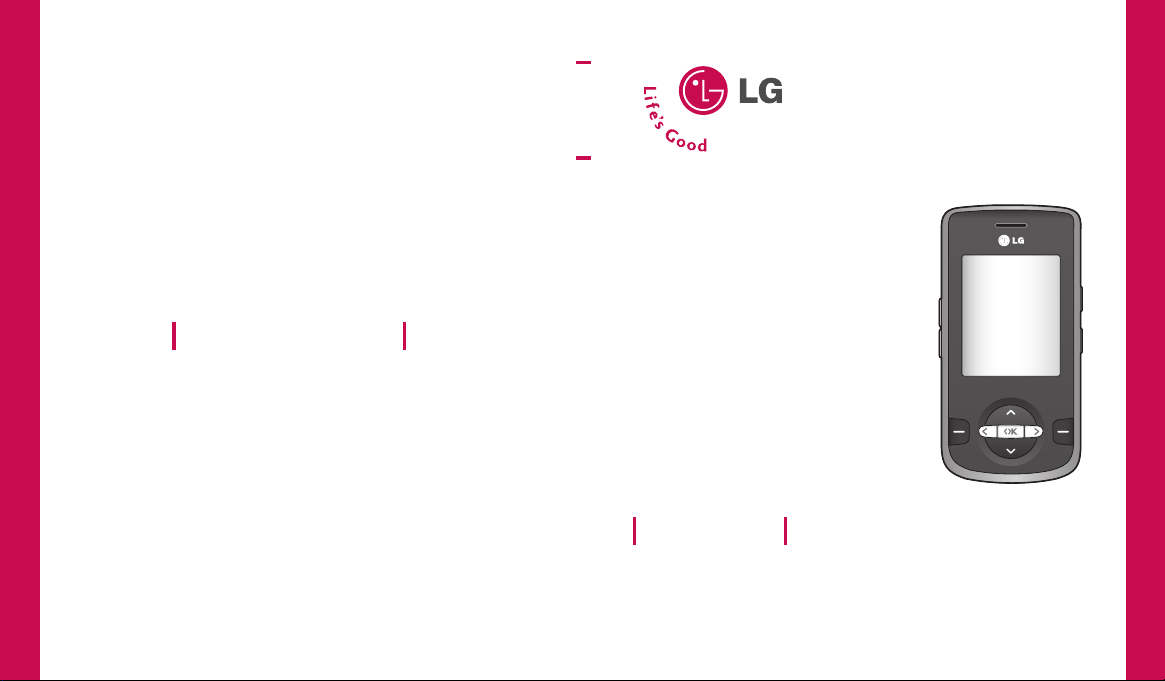
KF240d Guía del usuario
LG Electronics Inc.
P/N : MMBB0280307 (1.0)
KF240d Guía del usuario
LG Electronics Inc.
KF240d Guía del usuario
Algunos de los contenidos de este manual pueden tener variaciones con
el teléfono dependiendo del software o del proveedor del servicio.
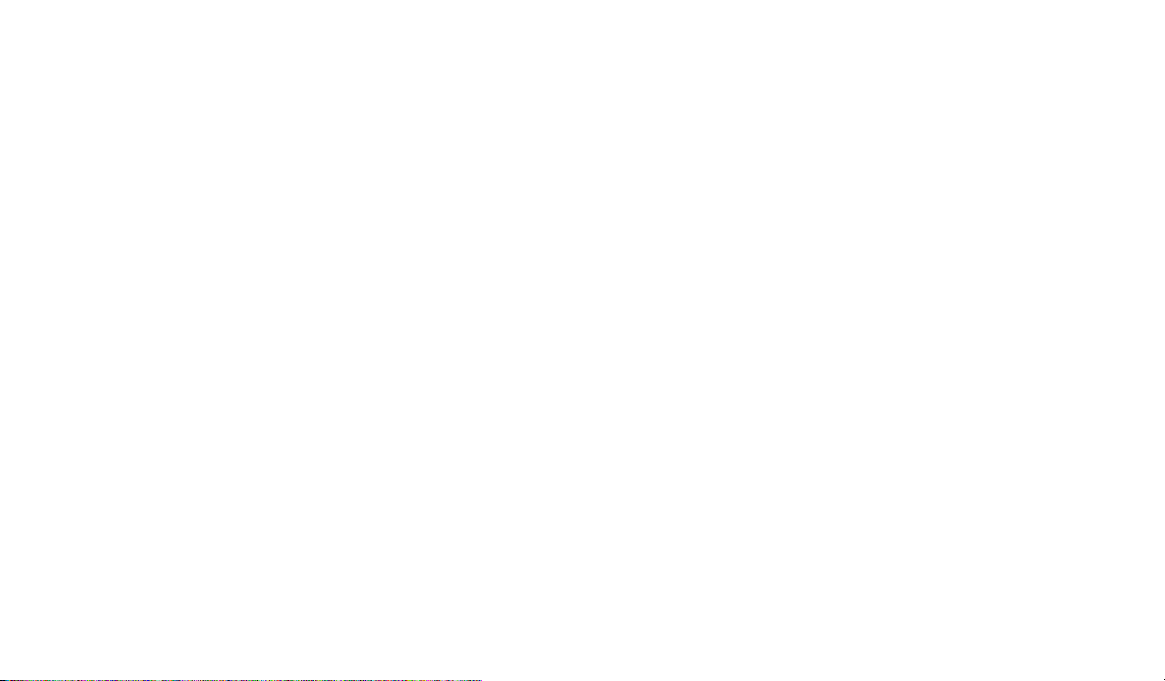
Bluetooth QD ID B013567

Garantiza: LG ELECTRONICS ARGENTINA S.A. Av. del Libertador 498 Piso 25 (C1001ABR) Ciudad Autónoma de
Buenos Aires
Fábrica: LG Electronics de São Paulo Ltda. - Brasil
Servicio Técnico: Tel:0800-888-5454 (Capital)/0810-555-5454 (Interior)/Fax:5352-5450
Especificaciones técnicas y de uso: Para una información más detallada de las especificaciones técnicas y
modo de uso de su equipo, remitirse al manual de instrucciones adjunto.
CONDICIONES DE INSTALACIÓN NECESARIAS PARA SU FUNCIONAMIENTO:
Remitirse al manual de instrucciones adjunto.
Condiciones de validez de la garantía:
Esta garantía cubre el normal funcionamiento contra cualquier defecto de fabricación y/o vicio del material, y
se compromete a reparar el mismo sin cargo alguno para el adquiriente cuando el mismo falle en
situaciones normales de uso y bajo las condiciones que a continuación se detallan.
LG ELECTRONICS ARGENTINA S.A. garantiza que el equipo será reparado sin cargo en los Servicios
Técnicos autorizados. A tales efectos, es imprescindible que:
1 La fecha de compra figure con el sello y firma de la casa vendedora en el presente certificado.
2 El presente certificado no se encuentre alterado bajo ningún concepto y en ninguna de sus partes.
3 El comprador original acredite su calidad de tal exhibiendo la factura original con fecha de compra.
4 En caso de necesidad de traslado del producto al Servicio Técnico Autorizado, el transporte será realizado
por el responsable de la garantía y serán a su cargo los gastos de flete y seguro, según lo indicado por la
Ley 24.240 y la Res.SCI N °498/88.
5 Serán causas de anulación de esta garantía:
A) Uso impropio o distinto del uso doméstico.
B) Exceso o caída de tensión eléctrica, que implique uso en condiciones anormales.
C) Intervención del equipo por personal no autorizado por LG ELECTRONICS ARGENTINA S.A.
D) La operación del equipo en condiciones no enunciadas en el manual de usuario.
6 La garantía carece de validez si se observa lo siguiente:
A) Falta de factura de compra original o falta de fecha de la misma.
B) Enmiendas o tachaduras en los datos del certificado de garantía o factura de compra.
C) Daño o tachadura en la etiqueta identificatoria.
- No están cubiertos por esta garantía los siguientes casos:
A) Las roturas, golpes o daños causados por caídas o rayaduras por cualquier causa.
B) Todas las superficies de plástico y todas las piezas expuestas al exterior que hayan sufrido daño o
rayaduras debido al uso normal o anormal.
C) Daños ocasionados por otros equipos interconectados al producto.
D) Los daños o defectos derivados de pruebas, uso, mantenimiento, instalación y ajustes
inapropiados o derivados de cualquier alteración o modificación de cualquier tipo no realizada por
el Servicio Técnico Autorizado de LG en cumplimiento de esta garantía.
CERTIFICADO DE GARANTIA
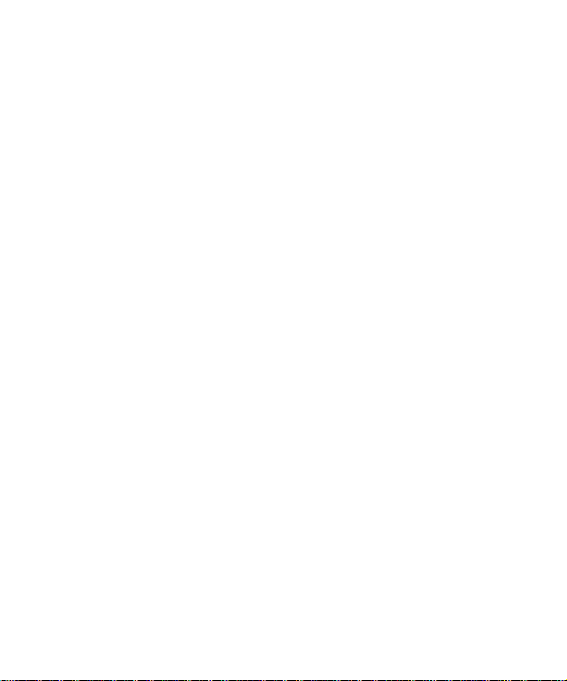
E) Los daños o rupturas causados a las carcazas o mecanismo de deslizamiento, a menos que sean
consecuencias de defectos en el material o en la mano de obra de fabricación.
F) Los daños o fallas ocasionadas por deficiencia o interrupciones del circuito de alimentación
eléctrica o defectos de instalación o por intervenciones no autorizadas.
G) El uso o instalación de Software, interfases, partes o suministros no proporcionados y/o
autorizados por LG ELECTRONICS ARGENTINA S.A.
H) Los equipos alquilados.
I) Los equipos que presenten ingreso de líquido de cualquier tipo y por cualquier causa.
En cuanto a las baterías, no están cubiertas por esta garantía los siguientes casos:
J) Si son cargadas por cualquier cargador no aprobado por LG.
K) Si cualquiera de los sellos de la batería estuviere roto o violado.
L) Si fueron usadas o instaladas en un equipo diferente al de LG.
- Las baterías serán canjeadas dentro del período de garantía solo en el supuesto que la capacidad de las
mismas se vea reducida por debajo del 80% o tuvieran fugas.
- En caso de falla, LG ELECTRONICS ARGENTINA S.A asegura al comprador la reparación y/o reposición de
las partes para su correcto funcionamiento en un plazo no mayor a 30 días.
- Toda intervención de la red de Servicio Técnico Autorizado, realizada a pedido del comprador dentro del
plazo de garantía, que no fuera originada por falla o defecto alguno cubierto por este certificado, deberá
ser abonado por el interesado de acuerdo a la tarifa vigente.
- El presente certificado anula cualquier otra garantía implícita o explícita, por la cual y expresamente LG no
autoriza a ninguna otra persona , sociedad o asociación a asumir por nuestra cuenta ninguna
responsabilidad con respecto a nuestros productos.
7 Cualquier cuestión judicial que pudiera dar lugar la presente, será resuelta ante la justicia ordinaria de
Capital Federal.
LG ELECTRONICS ARGENTINA S.A no asume responsabilidad alguna por los daños personales o a la
propiedad que pudiera causar la mala instalación o uso indebido del equipo, incluyendo la falta de
mantenimiento del mismo.
LG ELECTRONICS ARGENTINA S.A asegura que este equipo cumple con la norma de seguridad eléctrica
(Res.92/98).
PLAZO: 1(un) año a partir de la fecha de compra acreditada por la factura original para el teléfono y 6 (seis)
meses para los accesorios (batería, cargador y demás accesorios)
En caso que el equipo y/o accesorios sean instalados en vehículos, el plazo de garantía será calculado
desde la fecha de instalación de los mismos, la que se considerará realizada en un plazo máximo de 30
(treinta) días contados a partir de la fecha de compra. Este certificado de garantía es válido únicamente para
equipos adquiridos en la República Argentina.
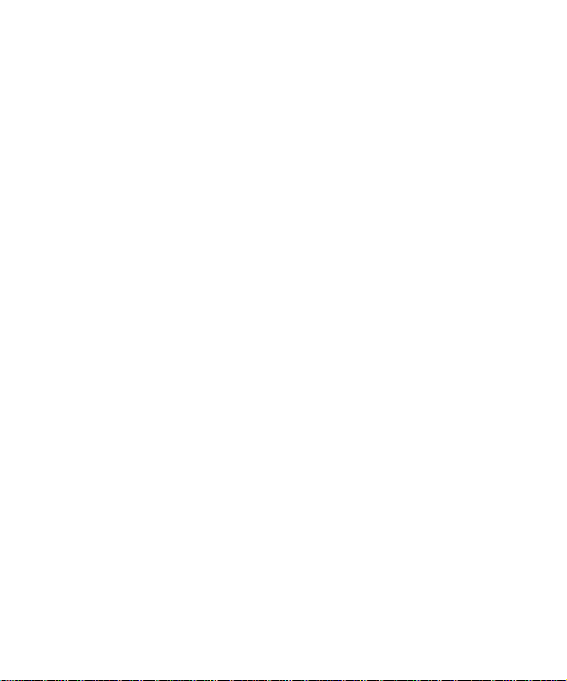
TÉRMINOS DE LA GARANTÍA
LG ELECTRONICS ARGENTINA S.A., en adelante LG, garantiza para este producto
(Teléfono Celular LG), el servicio de reparación gratuita por cualquier defecto de fábrica,
incluyendo la mano de obra necesaria para diagnóstico y reparación dentro del Período
de Garantía específico el cual inicia a partir de la fecha de activación del artículo. La
garantía para el equipo es de 1 (un) año y para la batería, cargador y demás accesorios es
de 6 (seis) meses.
CONDICIONES DE LA GARANTÍA
1. Para hacer efectiva esta Garantía, el consumidor presentará la factura de venta del
producto, la que debe cumplir con todos los requisitos exigidos por las autoridades
tributarias de la República Oriental del Uruguay.
2. El servicio de Garantía sólo se prestará en los Centros de Servicio Autorizados por LG,
cuyos datos pueden ser suministrados por el distribuidor del artículo.
3. Esta Garantía es válida únicamente en el Territorio de la República Oriental del
Uruguay, para los equipos LG distribuidos por Brightstar Uruguay S.A.
4. El cliente será responsable por los daños producidos en el transporte de sus productos.
COMO PUEDE OBTENER EL SERVICIO DE GARANTÍA
Para obtener el servicio de garantía puede efectuar cualquiera de las siguientes cosas:
1. Acudir al Punto de venta que le vendió su teléfono para recibir orientación.
2. También puede llamar al siguiente número de teléfono desde cualquier parte del
territorio de la República Oriental del Uruguay:
Para problemas de tipo técnico al 903-1876.
LA GARANTÍA NO CUBRE
1. El desgaste por uso normal de las partes mecánicas, metálicas, eléctricas y de caucho.
2. Accesorios faltantes una vez recibido el producto.
INFORMACIÓN SOBRE LA GARANTÍA
(Por favor lea con atención antes de hacer uso de este producto)

3. Robo del producto.
4. Si el artículo es activado en redes distintas a aquellas para las cuales fue
originalmente fabricado.
5. Baterías que hayan sido cargadas en un cargador diferente al original.
6. Baterías que hayan sido usadas o instaladas en equipo distinto al LG.
7. Rotura o daño de antena, a menos que el daño fuera causado directamente por algún
defecto de material.
8. Productos usados u obtenidos de un programa de alquiler de aparato.
9. Ingreso de líquido en el terminal de cualquier tipo.
CASOS EN LOS QUE LA GARANTÍA NO ES VÁLIDA
1. Cuando el equipo presente daños por maltrato, derrame de comidas o bebidas sobre el
mismo, accidente, catástrofes naturales o como consecuencia de estos, uso distinto al
indicado en las instrucciones de manejo, uso en condiciones ambientales deficientes,
mala instalación y/o programación del producto.
2. Daños causados por las fluctuaciones de voltaje de energía eléctrica o descargas
eléctricas atmosféricas.
3. En el evento en que el aparato haya sido abierto por cualquier persona o centro de
servicio no autorizado por LG o los daños producidos por este evento, y en general, los
daños ocasionados por la adaptación e instalación de piezas y accesorios no genuinos
ni autorizados por LG.
4. Daños ocasionados por falta de cuidado con el producto o factores ajenos a LG , tales
como rayaduras, decoloración, oxidación, exceso de polvo, golpes o ruptura del mueble
o gabinete exterior del producto.
5. Cuando el producto no tiene número de serie de la fábrica o se encuentra alterado.
Electronics Argentina S.A.
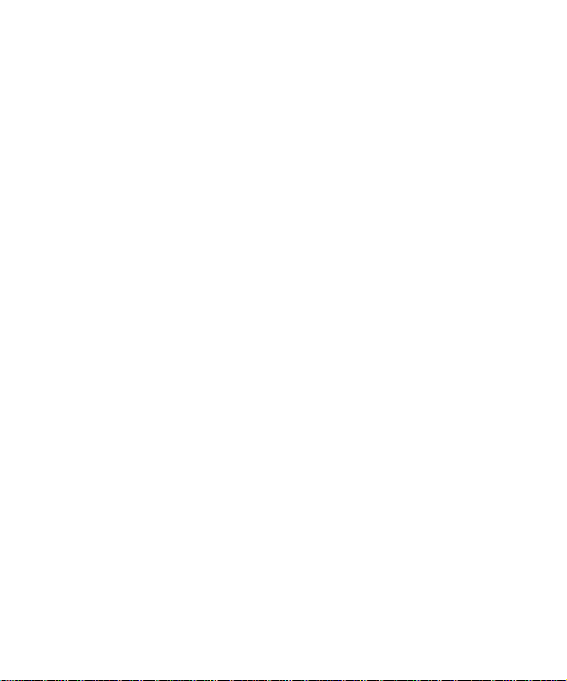
Garantiza: LG ELECTRONICS ARGENTINA S.A. Av. del Libertador 498 Piso 25 (C1001ABR) Ciudad
Autónoma de Buenos Aires
Fábrica: LG Electronics de São Paulo Ltda. - Brasil
Servicio Técnico: Labotec S.A. - Av. República Argentina 353 CP: 612 - Asunción Paraguay - Tel: 021609898.
Especificaciones técnicas y de uso: Para una información más detallada de las especificaciones técnicas y
modo de uso de su equipo, remitirse al manual de instrucciones
adjunto.
CONDICIONES DE INSTALACIÓN NECESARIAS PARA SU FUNCIONAMIENTO:
Remitirse al manual de instrucciones adjunto.
Condiciones de validez de la garantía:
Esta garantía cubre el normal funcionamiento contra cualquier defecto de fabricación y/o vicio del material, y se
compromete a reparar el mismo sin cargo alguno para el adquiriente cuando el mismo falle en situaciones
normales de uso y bajo las condiciones que a continuación se detallan.
LG ELECTRONICS ARGENTINA S.A. garantiza que el equipo será reparado sin cargo en los Servicios
Técnicos autorizados. A tales efectos, es imprescindible que:
1 La fecha de compra figure con el sello y firma de la casa vendedora en el presente certificado.
2 El presente certificado no se encuentre alterado bajo ningún concepto y en ninguna de sus partes.
3 El comprador original acredite su calidad de tal exhibiendo la factura original con fecha de compra.
4 Serán causas de anulación de esta garantía:
A) Uso impropio o distinto del uso doméstico.
B) Exceso o caída de tensión eléctrica, que implique uso en condiciones anormales.
C) Intervención del equipo por personal no autorizado por LG ELECTRONICS ARGENTINA S.A.
D) La operación del equipo en condiciones no enunciadas en el manual de usuario.
5 La garantía carece de validez si se observa lo siguiente:
A) Falta de factura de compra original o falta de fecha de la misma.
B) Enmiendas o tachaduras en los datos del certificado de garantía o factura de compra.
C) Daño o tachadura en la etiqueta identificatoria.
6 No están cubiertos por esta garantía los siguientes casos:
A) Las roturas, golpes o daños causados por caídas o ralladuras por cualquier causa.
B) Todas las superficies de plástico y todas las piezas expuestas al exterior que hayan sufrido daño o
ralladuras debido al uso normal o anormal.
C) Daños ocasionados por otros equipos interconectados al producto.
CERTIFICADO DE GARANTIA
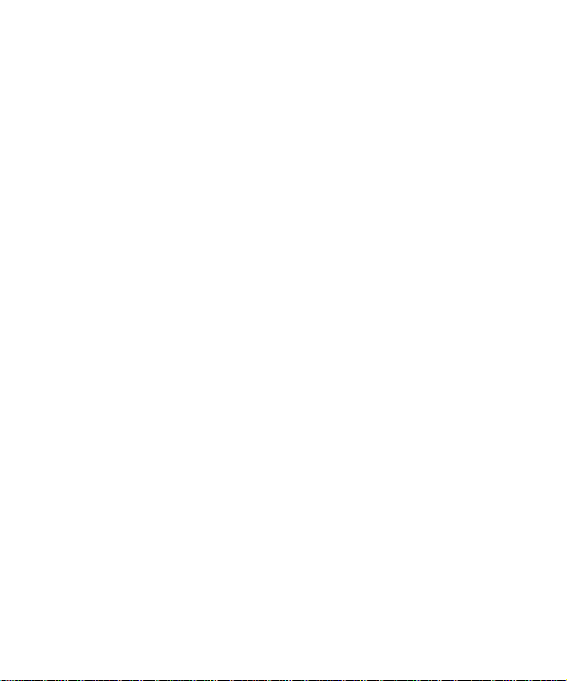
D) Los daños o defectos derivados de pruebas, uso, mantenimiento, instalación y ajustes inapropiados
o derivados de cualquier alteración o modificación de cualquier tipo no realizada por el Servicio
Técnico Autorizado de LG en cumplimiento de esta garantía.
E) Los daños o rupturas causados a las carcazas o mecanismo de deslizamiento, a menos que sean
consecuencias de defectos en el material o en la mano de obra de fabricación.
F) Los daños o fallas ocasionadas por deficiencia o interrupciones del circuito de alimentación eléctrica
o defectos de instalación o por intervenciones no autorizadas.
G) El uso o instalación de Software, interfases, partes o suministros no proporcionados y/o autorizados
por LG ELECTRONICS ARGENTINA S.A.
H) Los equipos alquilados.
I) Los equipos que presenten ingreso de líquido de cualquier tipo por cualquier causa.
En cuanto a las baterías, no están cubiertas por esta garantía los siguientes casos:
J) Si son cargadas por cualquier cargador no aprobado por LG.
K) Si cualquiera de los sellos de la batería estuviere roto o violado.
L) Si fueron usadas o instaladas en un equipo diferente al de LG.
- Las baterías serán canjeadas dentro del período de garantía solo en el supuesto que la capacidad de las
mismas se vea reducida por debajo del 80% o tuvieran fugas.
- En caso de falla, LG ELECTRONICS ARGENTINA S.A asegura al comprador la reparación y/o reposición de las
partes para su correcto funcionamiento en un plazo no mayor a 30 días.
- Toda intervención de la red de Servicio Técnico Autorizado, realizada a pedido del comprador dentro del plazo
de garantía, que no fuera originada por falla o defecto alguno cubierto por este certificado, deberá ser
abonado por el interesado de acuerdo a la tarifa vigente.
- El presente certificado anula cualquier otra garantía implícita o explícita, por la cual y expresamente LG no
autoriza a ninguna otra persona, sociedad o asociación a asumir por nuestra cuenta ninguna responsabilidad
con respecto a nuestros productos.
7 Cualquier cuestión judicial que pudiera dar lugar la presente, será resuelta ante la justicia ordinaria de
Capital Federal.
LG ELECTRONICS ARGENTINA S.A no asume responsabilidad alguna por los daños personales o a la propiedad
que pudiera causar la mala instalación o uso indebido del equipo, incluyendo la falta de mantenimiento
del mismo.
PLAZO: 1(un) año a partir de la fecha de compra acreditada por la factura original para el teléfono y 6 (seis)
meses para los accesorios (batería, cargador y demás accesorios)
En caso que el equipo y/o accesorios sean instalados en vehículos, el plazo de garantía será calculado desde la
fecha de instalación de los mismos, la que se considerará realizada en un plazo máximo de 30 (treinta) días
contados a partir de la fecha de compra. Este certificado de garantía es válido únicamente para equipos
adquiridos en la República del Paraguay.
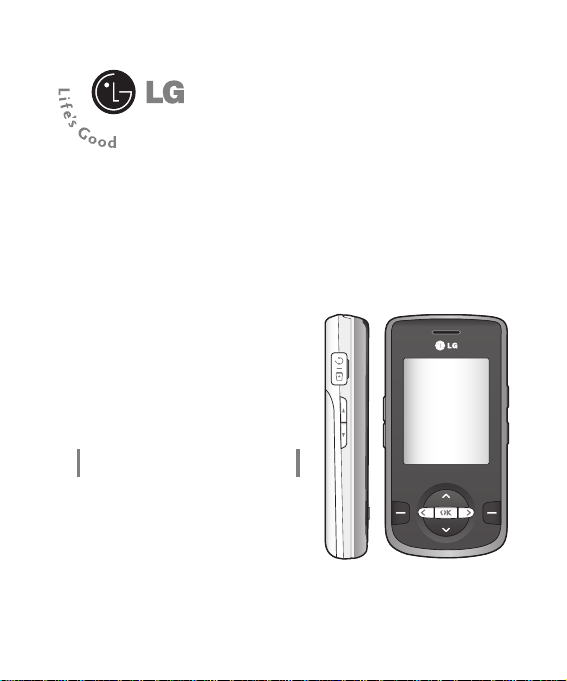
KF240d Guía del usuario
- ESPAÑOL
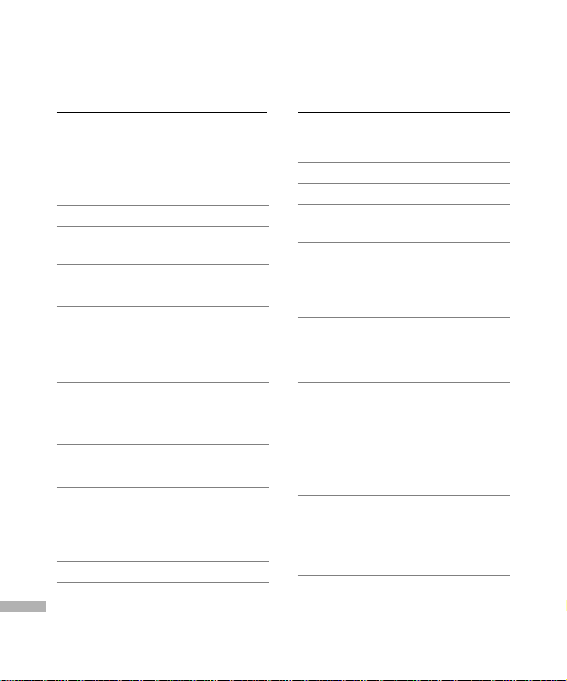
Por su seguridad 7
Información importante
Antes de comenzar
Instrucciones de seguridad
Información de seguridad 8
Información sobre la exposición a
radiofrecuencias de la FCC 11
Precaución 12
Funcionamiento en el cuerpo
Antena externa montada sobre el
vehículo 13
Cumplimiento de clase B según el
artículo 15 de la FCC
Precauciones con la batería 14
Eliminación de las baterías
Precauciones con el adaptador
Evite daños en su oído. 15
Características del
KF240d 16
Partes del teléfono
Las características de su teléfono 17
Información en la pantalla 20
Para empezar 22
Instalación de la tarjeta SIM
Cargar la batería 24
Tarjeta de memoria externa 26
Inserción de la tarjeta de memoria
externa 27
Extracción de la tarjeta de
memoria externa 28
Para encender y apagar el
teléfono
Códigos de acceso 29
Código de seguridad (de 4 a 8 cifras)
Funciones generales 30
Hacer una llamada
Hacer una llamada con la tecla 'Enviar'
Hacer llamadas internacionales
Terminar una llamada
Hacer una llamada desde los
Contactos 31
Ajuste del volumen
Contestar una llamada
Modo Sólo vibración (rápido) 32
Intensidad de la señal
Contenido
2
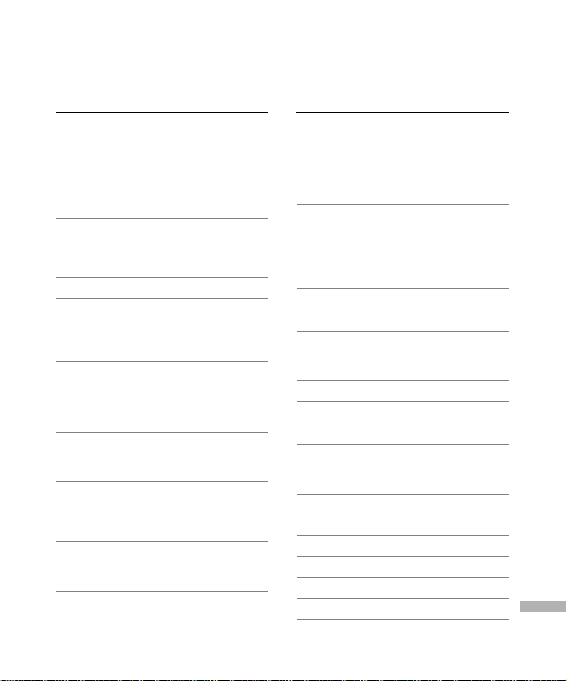
Introducir texto 33
Modo T9
Modo ABC
Modo 123 (modo de números)
Modo símbolos
Cambio de modo de entrada
de texto 34
Uso del Modo T9
Uso del Modo ABC 35
Uso del Modo 123 (de números) 37
Uso del Modo símbolos
Selección de funciones
y opciones 38
Menú en llamada 39
Durante una llamada
Llamadas de varios participantes o
de conferencia 41
Árbol de menúes 43
Servicios SIM 47
Llamadas 48
Todas
Llamadas perdidas
Llamadas realizadas
Llamadas recibidas 49
Informaciones GPRS
Duración de llamada
Volumen de datos
Duración de llamadas 50
Organizador 51
Calendario
Nota 52
Tareas 53
Multimedia 54
Reproductor de MP3
Todas las canciones 55
Mi lista de reproducción
Configuraciones 56
Cámara 57
Cámara de video 59
Radio FM 61
Grabador de voz 62
Contenido
3
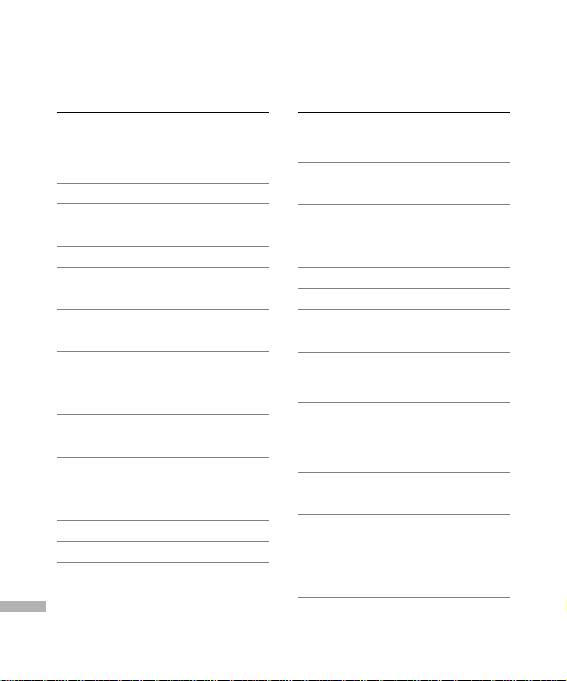
Mensajes 63
Nuevo mensaje
Texto
Multimedia 64
E-mail 65
Buzón de entrada
Buzón de e-mail 66
Borradores 67
Buzón de salida
Enviados 68
Escuchar Buzón de voz
Servicio de información 69
Leer nuevo
Asuntos
Plantillas 70
Plantillas de SMS
Plantillas de MMS 71
Configuraciones
Mensaje de texto
Mensaje multimedia 72
E-mail 73
Buzón de voz 76
Mensajes push
Servicio de información
Mis cosas 78
Imágenes
Sonidos 79
Videos
Otros 81
Juegos y aplicativos
Juegos
Aplicaciones 83
Perfil de red
84
Memoria externa 85
Perfiles 86
Contactos 88
Buscar
Nuevo contacto
Marcación rápida 89
Grupos
Copiar todo 90
Borrar todo
Configuraciones
Visualización
Información 91
Números de servicio
Contenido
4
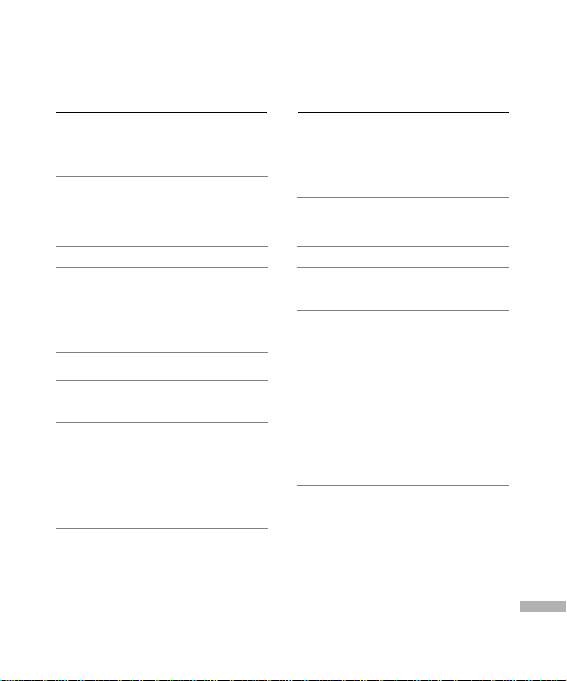
Número propio 91
Tarjeta de visita
Herramientas 92
Favoritos
Alarma
Calculadora 93
Cronómetro 94
Conver. unidad
Reloj mundial
Navegador 95
Inicio 96
Favoritos
Ingresar dirección 97
Historial
Páginas guardadas
Configuraciones
Perfiles de red
Modo de visualización 98
Caché
Cookies
Certificado de seguidad
Mostrar imágenes 99
Script
Información
Conectividad 100
Bluetooth
Red 102
Coneción USB 104
Configuraciones 105
Fecha y hora
Fijar fecha
Formato fecha
Fijar hora
Formato hora
Actualización automática
Idiomas
Pantalla 106
Fondo de pantalla
Tiempo de iluminación
Brillo
Teclas de atajo
Reloj
Tamaño de fuente
Contenido
5
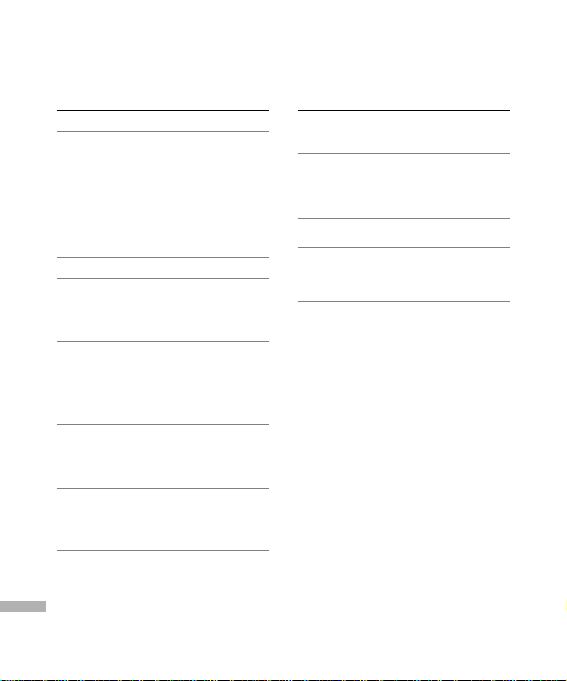
6
Contenido
Temas 106
Estilo del menú 107
Marcación
Nota de saludo
Nombre de red
Llamadas
Desvío de llamadas
Restricción de llamada 109
Marcación fija 110
Modo de respuesta
Enviar mi número
Llamada en espera 111
Aviso minuto
Remarcar autom.
Enviar tonos DTMF
Atajos 112
Seguridad
Solicitar código PIN
Bloqueo de teclado automático 113
Bloquear teléfono
Cambiar códigos
Modo avión 115
Ahorro de energía
Restauración principal
Estado de memoria 115
Común
Reservado 116
Tarjeta SIM
Accesorios 117
Indicaciones de
seguridad 119
Glosario 140
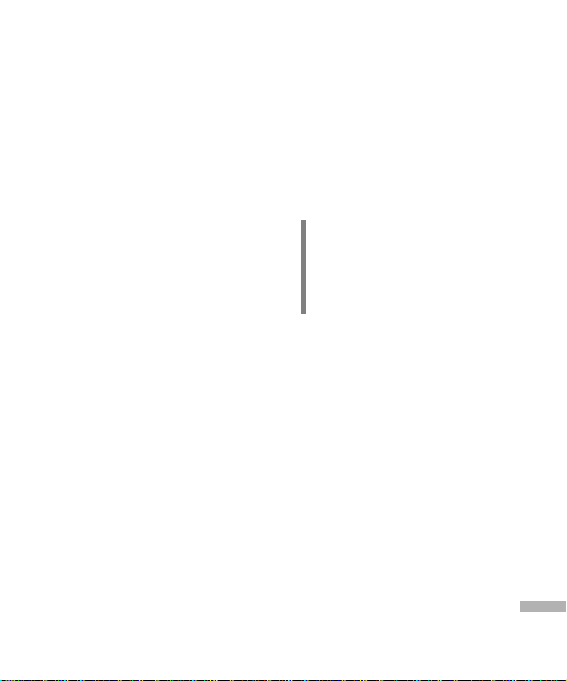
7
Por su seguridad
Información
importante
Esta guía del usuario contiene
información importante acerca del
uso y funcionamiento de este
teléfono. Lea toda la información
con cuidado para obtener un
desempeño óptimo y para evitar
cualquier daño o mal uso del
teléfono. Cualquier cambio o
modificación que no esté
explícitamente aprobado en esta
guía del usuario podría invalidar la
garantía que tiene para este
equipo.
Antes de comenzar
Instrucciones de
seguridad
Mantenga siempre el teléfono
lejos del calor.
Nunca almacene
el teléfono en ambientes que
puedan exponerlo a temperaturas
menores a los 0 °C o superiores a
los 40 °C como por ejemplo al aire
libre durante una tormenta de
nieve o dentro del automóvil en un
día caluroso.
La exposición al frío o calor
excesivos causará desperfectos,
daños y posiblemente una falla
catastrófica.
¡ADVERTENCIA!
Para
reducir la posibilidad de sufrir
descargas eléctricas, no exponga
el teléfono a áreas de mucha
humedad, como serían el baño,
una piscina, etc.
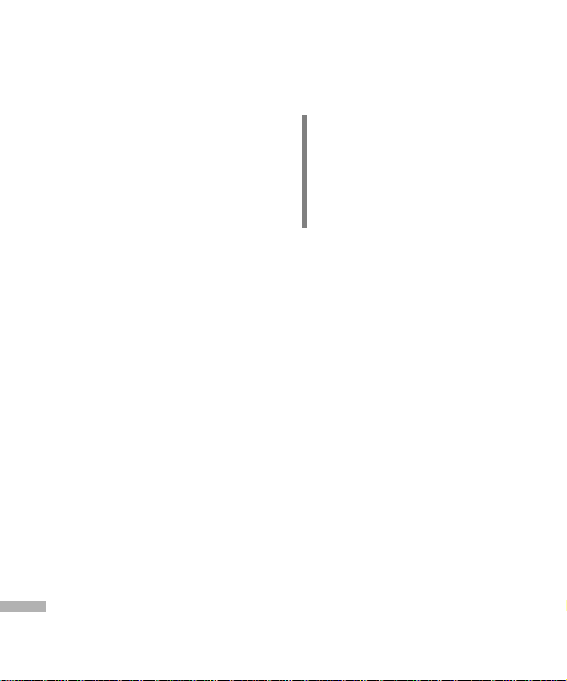
Por su seguridad
8
Sea cuidadoso al usar su
teléfono cerca de otros
dispositivos electrónicos.
Las
emisiones de radiofrecuencia del
teléfono celular pueden afectar a
equipos electrónicos cercanos que
no estén adecuadamente
blindados.
Debe consultar con los fabricantes
de cualquier dispositivo médico
personal, como sería el caso de
marcapasos o audífonos para
determinar si son susceptibles de
recibir interferencia del teléfono
celular. Apague el teléfono cuando
esté en una instalación médica o
en una gasolinera. Nunca coloque
el teléfono en un horno de
microondas ya que esto haría que
estallara la batería.
Información de
seguridad
Lea estas sencillas instrucciones.
Romper las reglas puede ser
peligroso o ilegal. Se ofrece más
información detallada en esta guía
del usuario.
•No use nunca una batería no
aprobada, ya que esto podría
dañar el teléfono o la batería, y
podría ocasionar que estalle la
batería.
•Nunca coloque su teléfono en un
horno de microondas ya que esto
podría ocasionar que la batería
estallara.
¡Importante!
Lea por favor la
INFORMACIÓN DE SEGURIDAD
DE LA ASOCIACIÓN DE LA
INDUSTRIA DE LAS
TELECOMUNICACIONES (TIA) en
la página 119 antes de utilizar su
teléfono.
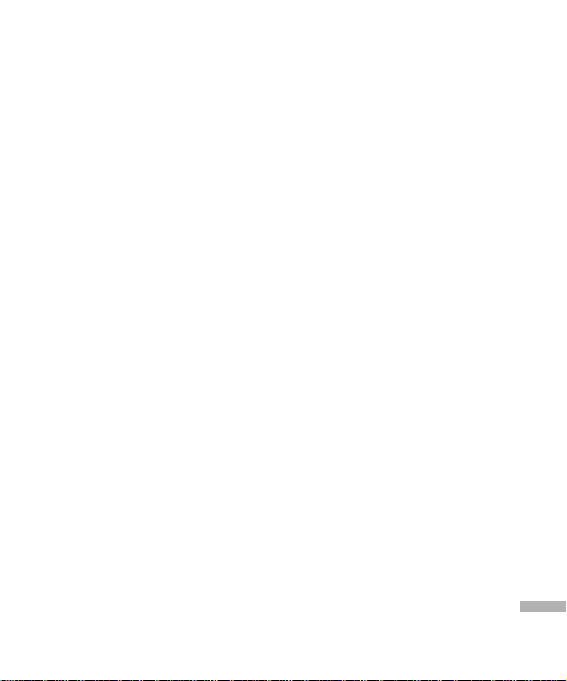
•No se deshaga de la batería
mediante el fuego o con
materiales peligrosos o
inflamables.
•Asegúrese de que no entren en
contacto con la batería objetos
con bordes cortante, como
dientes de animales o uñas. Hay
riesgo de causar un incendio.
•Almacene la batería en un sitio
fuera del alcance de los niños.
•Cuide que los niños no se
traguen partes del teléfono,
como los tapones de hule (del
auricular, partes que se conectan
al teléfono, etc.). Esto podría
causar asfixia o ahogo.
•Desconecte el enchufe de la
toma de corriente y el cargador
cuando en el teléfono se indique
que la batería esta cargada,
porque puede provocar un
choque eléctrico o peligro de
incendio.
•Al ir en automóvil, no deje el
teléfono ni instale el manos
libres cerca de la bolsa de aire.
Si el equipo inalámbrico está
instalado incorrectamente y se
activa la bolsa de aire, usted
puede resultar gravemente
lesionado.
•No use un teléfono de mano
cuando esté conduciendo.
•No use el teléfono en zonas
donde esté prohibido hacerlo.
(Por ejemplo, en los aviones).
•No exponga el cargador de
baterías o el adaptador a la luz
directa del sol, ni lo utilice en
sitios con elevada humedad,
como por ejemplo el baño.
•Nunca almacene el teléfono a
temperaturas menores de -20 °C
ni mayores de 50 °C
Por su seguridad
9
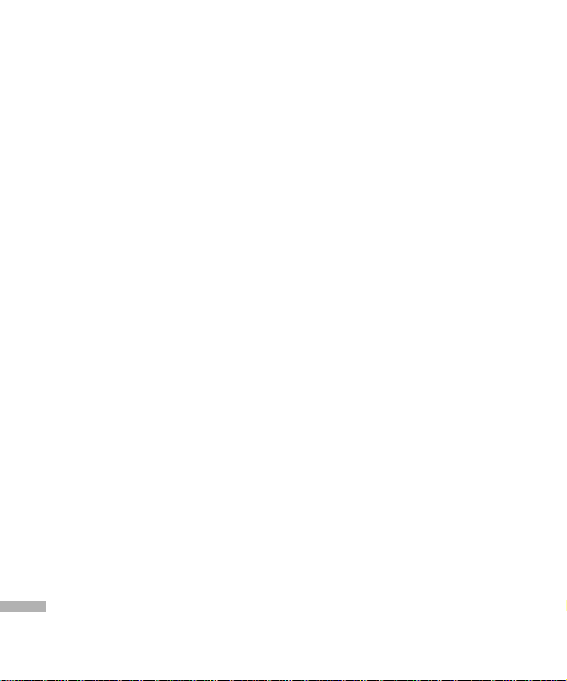
Por su seguridad
10
•No use sustancias químicas
corrosivas (como alcohol,
bencina, solventes, etc.) ni
detergentes para limpiar el
teléfono. Existe riesgo de causar
un incendio.
•No deje caer el teléfono, ni lo
golpee o agite fuertemente.
Tales acciones pueden dañar las
tarjetas de circuitos internas del
teléfono.
•No use el teléfono en áreas
altamente explosivas, ya que
puede generar chispas.
•No dañe el cable de corriente
doblándolo, retorciéndolo,
tirando de él o calentándolo. No
use la clavija si está suelta, ya
que esto puede ocasionar
incendios o descargas eléctricas.
•No coloque objetos pesados
sobre el cable de corriente. No
permita que el cable de corriente
se doble, ya que esto puede
ocasionar incendios o descargas
eléctricas.
•No manipule el teléfono con las
manos húmedas cuando se esté
cargando. Puede causar un
choque eléctrico o dañar
gravemente el teléfono.
•No desarme el teléfono.
•No haga ni conteste llamadas
mientras esté cargando el
teléfono, ya que puede causar un
corto circuito en éste o provocar
descargas eléctricas o incendios.
•Sólo use baterías, antenas y
cargadores proporcionados por
LG. La garantía no se aplicará a
productos proporcionados por
otros proveedores.
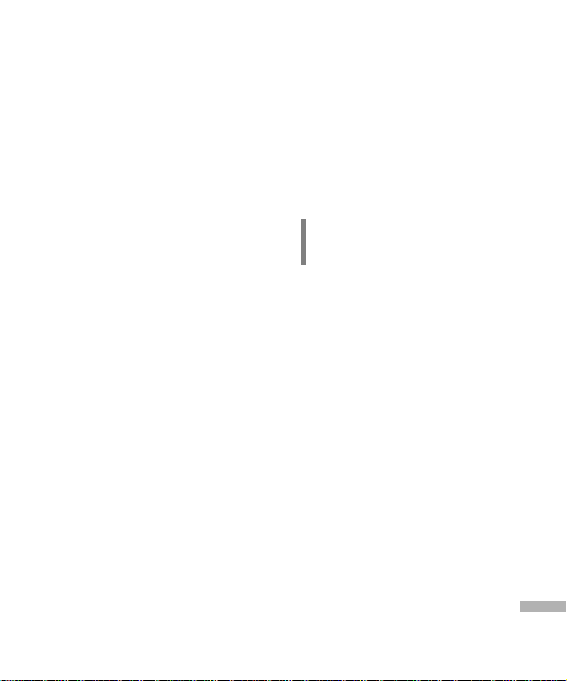
•Sólo personal autorizado debe
darle servicio al teléfono y a sus
accesorios. La instalación o
servicio incorrectos pueden dar
como resultado accidentes y por
tanto invalidar la garantía.
•No sostenga la antena ni permita
que entre en contacto con su
cuerpo durante las llamadas.
•Las llamadas de emergencia sólo
pueden hacerse dentro de un
área de servicio. Para hacer una
llamada de emergencia,
asegúrese de estar dentro de un
área de servicio y que el teléfono
esté encendido.
•Utilice accesorios como
auriculares o manos libres con
precaución, garantizando que los
cables sean insertados
correctamente y no tengan
contacto innecesario con la
antena.
Información sobre la
exposición a
radiofrecuencias de la
FCC
En agosto de 1 996, la Comisión
federal de comunicaciones (FCC) de
los Estados Unidos, con su acción
en el informe y orden FCC 96-326,
adoptó una norma de seguridad
actualizada para la exposición
humana a la energía
electromagnética de
radiofrecuencias (RF) que emiten
los transmisores regulados por la
FCC. Esos lineamientos
corresponden con la norma de
seguridad establecida previamente
por organismos de estándares
tanto de los EE.UU. como
internacionales.
¡ADVERTENCIA!
Lea esta
información antes de hacer
funcionar el teléfono.
Por su seguridad
11
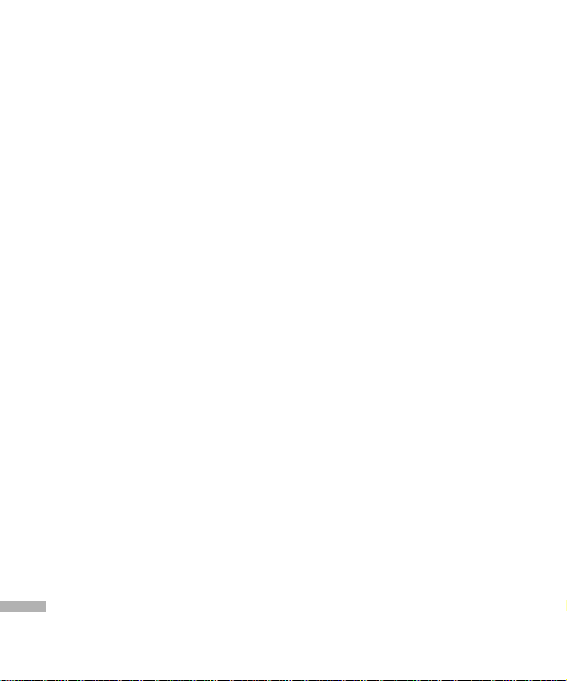
12
Por su seguridad
El diseño de este teléfono cumple
con los lineamientos de la FCC y
esas normas internacionales.
Precaución
Utilice solamente la antena
incluida y aprobada.
El uso de antenas no autorizadas o
el hacerles modificaciones podría
deteriorar la calidad de la llamada,
dañar el teléfono, invalidar la
garantía o dar como resultado una
violación de los reglamentos de la
FCC.
No utilice el teléfono con una
antena dañada. Si una antena
dañada entra en contacto con la
piel, puede producirse una pequeña
quemadura. Comuníquese con su
distribuidor local para obtener un
reemplazo de la antena.
Funcionamiento en el
cuerpo
Este dispositivo se ha probado para
un funcionamiento típico en el
cuerpo, manteniendo una distancia
de 1,5 cm (0,6 de pulgada) entre el
cuerpo del usuario y la parte
posterior del teléfono. Para cumplir
los requisitos de exposición a RF de
la FCC, debe mantenerse una
distancia de separación mínima de
1,5 cm (0,6 de pulgada) entre el
cuerpo del usuario y la parte
posterior del teléfono. No deben
utilizarse clips para cinturón,
fundas y accesorios similares de
otros fabricantes que tengan
componentes metálicos. Es posible
que los accesorios usados sobre el
cuerpo que no puedan mantener
una distancia de separación de 1,5
cm (0,6 de pulgada) entre el cuerpo
del usuario y la parte posterior del
teléfono, y que no hayan sido
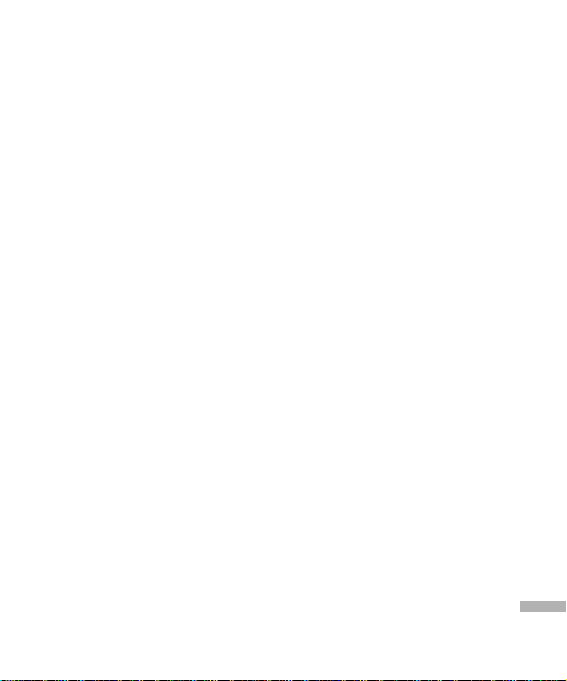
probados para el funcionamiento
típico en el cuerpo no cumplan con
los límites de exposición a RF de la
FCC y deberán evitarse.
Antena externa
montada sobre el
vehículo (opcional, en
caso de estar
disponible)
Debe mantenerse una distancia de
separación mínima de 20 cm (8
pulgadas) entre el usuario o
transeúnte y la antena externa
montada en el vehículo para
satisfacer los requisitos de
exposición a RF de la FCC.
Para obtener más información
sobre la exposición a RF, visite el
sitio Web de la FCC en
www.fcc.gov
Cumplimiento de clase
B según el artículo 15
de la FCC
Este dispositivo y sus accesorios
cumplen con el artículo 15 de las
reglas de la FCC. La operación está
sujeta a las dos condiciones
siguientes:
(1) Este dispositivo y sus accesorios
no podrán causar interferencias
dañinas y (2) este dispositivo y sus
accesorios deben aceptar cualquier
interferencia que reciban, incluida
la que pudiera causar un
funcionamiento indeseable.
Por su seguridad
13
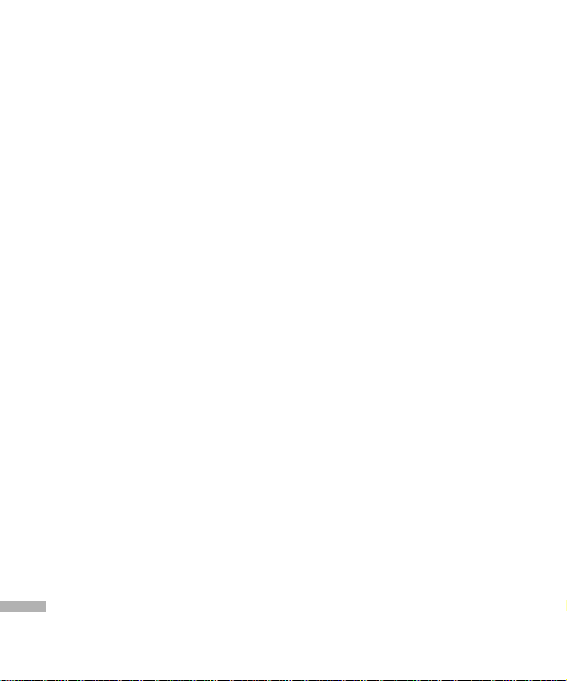
Por su seguridad
14
Precauciones con la
batería
•No la desarme.
•No le provoque un corto circuito.
•No la exponga a altas
temperaturas. 60 °C (140°F)
•No la incinere.
Eliminación de las
baterías
•Por favor deshágase de la batería
en forma correcta o llévela a su
proveedor de servicios
inalámbricos para que sea
reciclada.
•No se deshaga de ella en el
fuego ni utilizando materiales
peligrosos o inflamables.
Precauciones con el
adaptador (cargador)
•El uso de un cargador de baterías
incorrecto puede dañar su
teléfono e invalidar su garantía.
•El adaptador o cargador de
baterías está diseñado
solamente para su uso en
interiores.
No exponga el adaptador o
cargador de baterías a la luz directa
del sol, ni lo utilice en sitios con
elevada humedad, como por
ejemplo el baño.
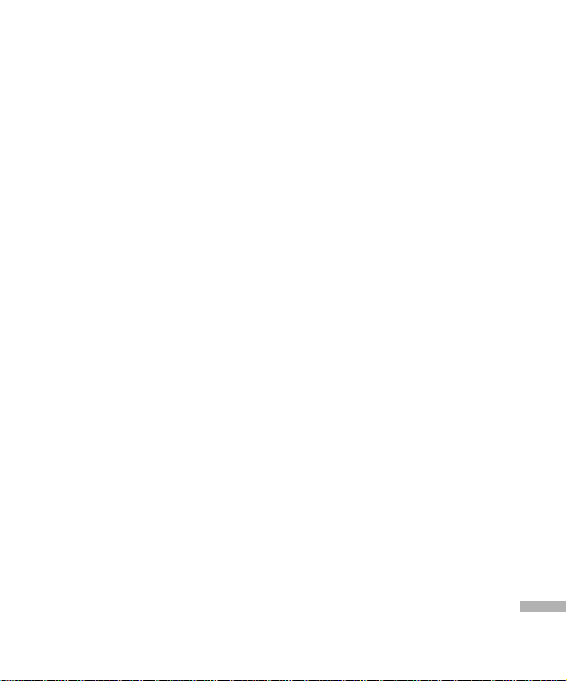
Evite daños en su oído.
•Los daños en su oído pueden
ocurrir debido a la constante
exposición a sonidos demasiado
fuertes. Por lo tanto
recomendamos que usted no
encienda o apague el teléfono
cerca de su oído.
Así mismo se recomienda que la
música y el nivel de volumen
sean razonables.
•Si usted escucha música por
favor asegure que el nivel de
volumen es el adecuado, de
modo que usted se encuentre
alerta de lo que acontece a su
alrededor. Esto es
particularmente importante
cuando intenta cruzar una calle.
Por su seguridad
15

Características del KF240d
16
Partes del teléfono
1. Auricular
7. Tapa
8. Pantalla principal
9. Teclas de navegación
2. Tecla de función izquierda
3. Teclas laterales
4. Tecla SEND/Enviar
10. Tecla de confirmación
11. Tecla de función derecha
13. Tecla borrar / Volver
12. Tecla END / Encender /
Apagar
6. Micrófono
5. Teclas alfanuméricas
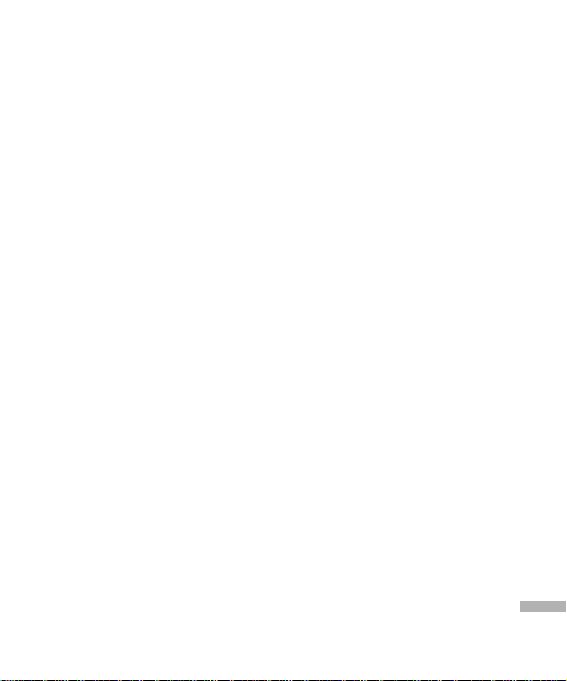
17
Características del KF240d
Las características
de su teléfono
1. Auricular
2, 11. Tecla de función izquierda /
Tecla de función derecha: cada
una de estas teclas realiza la
función indicada en la pantalla por
el texto que aparece sobre ellas.
3. Teclas laterales: estas teclas son
usadas para controlar el volumen
del teclado en el modo de espera y
el volumen del auricular durante una
llamada.
4. Tecla SEND/Enviar: Marca un
número de teléfono y responde las
llamadas entrantes. También puede
acceder rápidamente a las últimas
llamadas recibidas, realizadas y
perdidas pulsando esta tecla en
modo de inactividad.
5. Teclas alfanuméricas: Con ellas
puede introducir números, letras y
algunos caracteres especiales.
6. Micrófono: Puede silenciarse
durante una llamada para preservar
la privacidad. Y permite que lo
escuche la persona que le llama o a
quien usted llama.
7. Tapa: Abrir la tapa puede contestar
una llamada y al cerrarla puede
terminarla.
8. Pantalla principal: Muestra
íconos del estado del teléfono,
elementos del menú, información
Web, imágenes y otros elementos
en color.
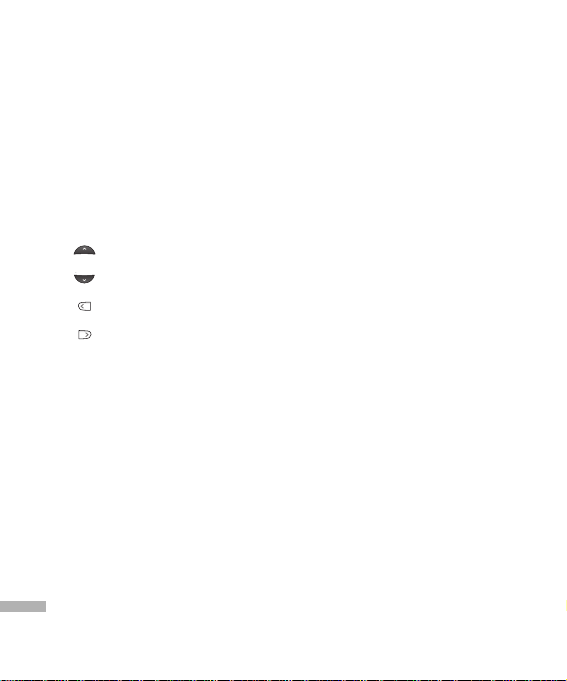
18
Características del KF240d
9. Teclas de navegación:
]
En menú
Utilícelas para desplazarse por
los menúes y mover el cursor.
]
En modo de inactividad
Perfiles
Contactos
Calendario
Nuevo Mensaje
10. Tecla de confirmación:
Selecciona opciones del menú y
confirma acciones.
12. Tecla END / Encender /
Apagar: Le permite
encender/apagar el teléfono,
terminar llamadas o regresar al
modo de espera.
13. Tecla borrar / Volver: Borra un
caracter cada vez que se pulse.
También se utiliza para volver a la
pantalla anterior.
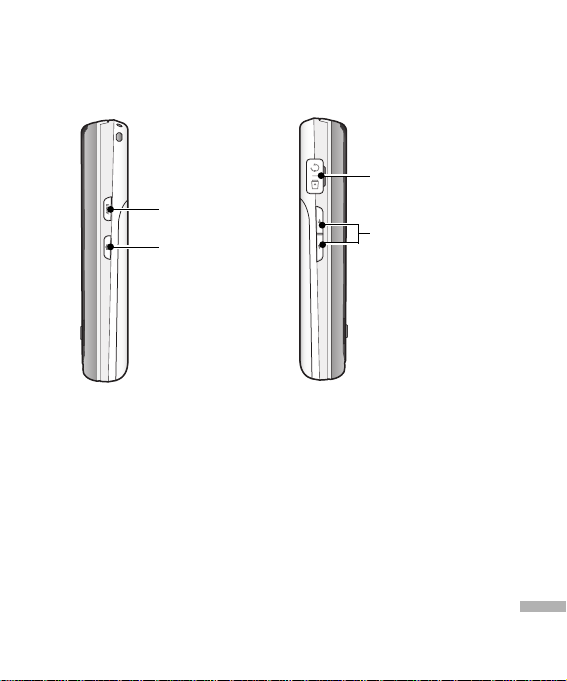
19
Características del KF240d
Puerto para
cargador, cable
USB y auriculares
Teclas laterales
Tecla de cámara
Reproductor MP3
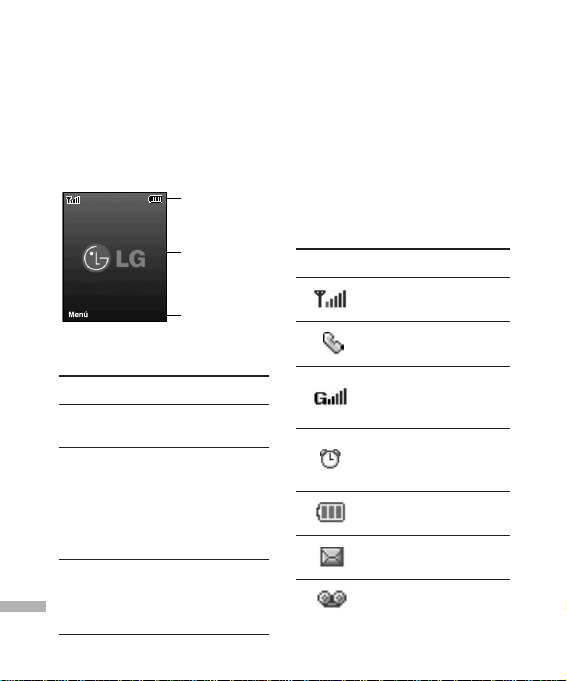
Información en la
pantalla
Íconos en la pantalla
La tabla que aparece abajo
describe varios indicadores o
íconos visuales que aparecen en la
pantalla del teléfono.
Características del KF240d
20
Área de íconos
Indicaciones de
teclas de función
Área de texto y
gráficos
11/04 Vie 7:47PM
Contactos
Área Descripción
Área de Muestra varios íconos.
íconos
Área de Muestra mensajes,
texto y instrucciones y
gráficos cualquier información
que usted introduzca,
como el número que
debe marcarse.
Indicaciones Muestra las funciones
de teclas asignadas actualmente
de función a las dos teclas de
función.
Ícono Descripción
Indica la Intensidad de la
señal de la red.
Indica que se está
realizando una llamada.
Indica que está
disponible el servicio
GPRS.
Indica que se ha ajustado
la alarma y está
encendida.
Indica el estado de la
carga de la batería.
Indica la recepción de un
mensaje.
Indica la recepción de un
mensaje de voz.
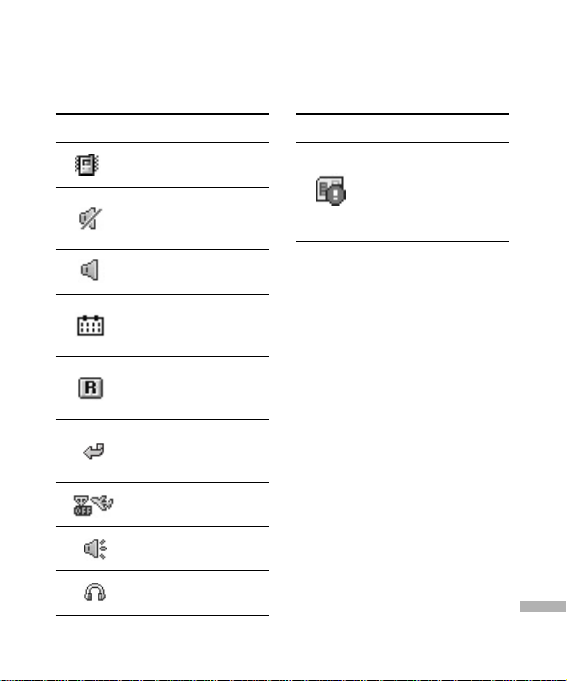
Características del KF240d
21
Ícono Descripción
Indica que se ha fijado el
modo Sólo vibración.
Indica que se ha
establecido el modo
Silencioso.
Indica que se ha fijado el
modo General.
Indica que se ha fijado
un evento en el
Calendario.
Indica que se está
usando el servicio de
Roaming.
Indica que ha activado la
función de desvío de
llamadas.
Indica que se ha activado
el Modo avión.
Indica que se ha fijado el
modo Fuerte.
Indica que se está
usando un auricular.
Ícono Descripción
Indica que la memoria
externa no está
formateada o que no es
compatible con el
teléfono.
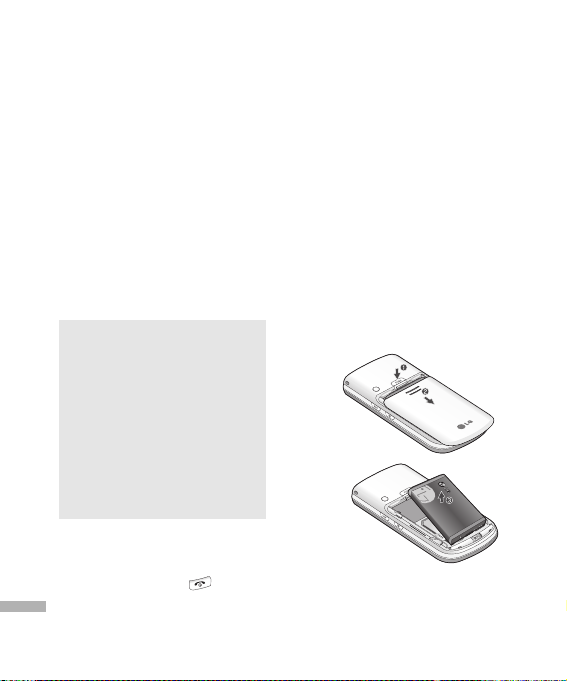
22
Para empezar
Instalación de la
tarjeta SIM
Al suscribirse a una red celular, se
le proporciona una tarjeta SIM que
se conecta al teléfono y que está
cargada con los detalles de su
suscripción, como su PIN, servicios
opcionales que tiene disponibles y
muchos otros.
1. Si fuera necesario, apague el
teléfono manteniendo
presionada la tecla hasta
que aparezca la imagen de
desactivación.
2. Extraiga la batería, para hacerlo:
1
Presione la pestaña de la
tapa y mantenga presionada.
2
Deslice hacia abajo la tapa
para quitarla tal y como
muestra la figura,
posteriormente retire la
batería jalando de las
pestañas que se encuentran
en la parte superior de la
misma.
¡Importante!
La tarjeta SIM que se conecta
al teléfono puede dañarse
fácilmente si se raya o dobla,
así que tenga cuidado al
manipularla, introducirla o
extraerla. Mantenga todas las
tarjetas SIM fuera del alcance
de los niños.

23
Para empezar
3. Deslice la tarjeta SIM en el
soporte correspondiente de
modo que éste mantenga la
tarjeta en su posición. Asegúrese
de que la esquina recortada esté
arriba a la izquierda y que los
contactos dorados miren hacia el
teléfono.
4. Coloque la batería de modo tal
que las lengüetas del extremo se
alineen con las ranuras que
están en la parte inferior del
teléfono.
5. Presione la batería hasta que
encaje en su sitio con un clic.
Asegúrese que la batería esté
correctamente instalada antes
de encender el teléfono.
Nota
Cuando necesite extraer la
tarjeta SIM, deslícela como se
muestra y sáquela del soporte.

24
Para empezar
Cargar la batería
El uso de accesorios no autorizados
puede dañar su teléfono e invalidar
su garantía.
Para usar el adaptador de viaje
incluido con su teléfono:
1. Con la batería en su sitio en el
teléfono, conecte el cable del
adaptador de viaje a la parte
inferior del teléfono. Compruebe
que la flecha del conector del
cable esté mirando hacia el
frente del teléfono.
2.Conecte el adaptador a un
enchufe de corriente alterna
estándar de pared. Utilice
solamente el adaptador de viaje
que viene incluido con su
teléfono.
Nota
]
Si necesita reemplazar la
batería, solicite
asesoramiento al
distribuidor o al centro de
servicio técnico autorizado
de LG Electronics más
cercano a su domicilio.
Una vez que el teléfono esté
totalmente cargado, siempre
desenchufe el cargador del
tomacorriente para que el
cargador no consuma
energía innecesariamente.

25
Para empezar
3. Cuando haya terminado la carga,
desconecte el adaptador del
teléfono tirando de éste con
cuidado de hacerlo de la parte
del conector y no del cable.
Aviso
]
Si el teléfono está
encendido mientras carga la
batería, verá las barras
indicadoras de la batería
destellar. Cuando la batería
esté totalmente cargada, las
barras del ícono indicador
de la batería dejarán de
destellar y se mostrará el
ícono de batería
completamente lleno.
]
Si el teléfono está apagado,
la pantalla mostrará el
estado de la carga. Se podrá
ver ‘Cargando’ o ‘Carga
completa’.
Advertencia
Si está cargando la batería,
debe desconectar el adaptador
antes de extraer la batería del
teléfono, pues de lo contrario se
podría dañar el teléfono.

26
Para empezar
Tarjeta de memoria
externa
El KF240d admite tarjetas de
memoria Flash tipo MicroSD. La
tarjeta de memoria se puede
insertar en un lado del dispositivo
KF240d. Puede usar esta tarjeta
para guardar archivos de datos,
como son las canciones en MP3.
Nota
Tras insertar la tarjeta
microSD en el teléfono,
verifique el área de íconos en
la pantalla. Si aparece el ícono
de error de memoria, la tarjeta
de memoria no está
formateada o no es
compatible con el teléfono.
En ese caso, intente
formateando la tarjeta de
memoria. Si el ícono de error
de memoria sigue en el área
de íconos de la pantalla,
comuníquese con el centro de
servicios.
Nota
Use sólo tarjetas de memoria
que hayan sido aprobadas por
el fabricante. Algunas tarjetas
de memoria podrían no ser
compatibles con el teléfono.
Si la batería no se carga
completamente:
]
Después de encender y
apagar el teléfono, intente
volver a cargar la batería.
]
Después de extraer y volver
a instalar la batería, intente
volver a cargarla.

27
Para empezar
Inserción de la
tarjeta de memoria
externa
1.Deslice la tapa metálica hacia
arriba con la punta del dedo
hasta que haga clic y ábrala.
2. Apoye la tarjeta de memoria
sobre el zócalo con los contactos
dorados hacia el lado del
telefono.
3.Deslice la tapa metálica hacia
abajo a su posición hasta que
escuche un clic.
➀
➁

Extracción de la
tarjeta de memoria
externa
Realice los pasos anteriores en
sentido inverso para extraer la
tarjeta de memoria, según las
figuras suguientes:
Para encender y
apagar el teléfono
1. Mantenga presionada la
tecla hasta que se encienda
el teléfono.
2. Si el teléfono pide un PIN,
introdúzcalo y presione la tecla
. Para más información
acerca del PIN predeterminado
de su tarjeta SIM consulte a su
proveedor de servicios.
El teléfono busca su red y al
encontrarla, la pantalla de
inactividad, que se ilustra a
continuación, aparece en la
pantalla. Ahora puede hacer o
recibir llamadas.
Aviso
Los conectores dorados deben
estar con la cara hacia abajo e
insertarse primero en la
ranura de la tarjeta de
memoria.
Para empezar
28

Para empezar
29
4. Cuando desee apagar el
teléfono, mantenga presionada
la tecla hasta que aparezca
la imagen de desactivación.
Códigos de acceso
Puede usar los códigos de acceso
que se describen en esta sección
para evitar que se utilice el
teléfono sin su autorización. Los
códigos de acceso (excepto los
códigos PUK y PUK2) se pueden
cambiar con la función Cambiar
códigos (Menú #.6.4)
Código de seguridad
(de 4 a 8 cifras)
El código de seguridad protege al
teléfono contra el uso no
autorizado.
El código de seguridad
predeterminado es ‘0000’ y se
necesita para borrar todas las
entradas de teléfonos y activar el
menú Reiniciar (Menú #.9).
La configuración del código de
seguridad se puede modificar en el
menú Seguridad (Menú #.6.4.1).
Nota
El idioma de presentación está
predeterminado como
automático en la fábrica. Para
cambiar el idioma, use la
opción de menú Idioma
(Menú.#.2)
11/04 Vie 7:47PM
Contactos

Hacer una llamada
1. Cerciórese que el teléfono esté
encendido.
2. Introduzca un número telefónico,
con todo y el código de área.
Pulse la tecla para borrar
un dígito a la vez.
]
Mantenga presionada la tecla
para borrar el número
entero.
3. Pulse la tecla para llamar
al número.
4. Cuando haya terminado, pulse la
tecla .
Hacer una llamada con
la tecla 'Enviar'
1. Pulse la tecla y aparecerán
los números más recientes de
llamadas recibidas, realizadas y
perdidas.
2. Seleccione el número que desea
con las teclas de navegación.
3. Pulse la tecla .
Hacer llamadas
internacionales
1. Mantenga presionada la tecla
del prefijo internacional. El
caracter ‘+’ puede sustituirse con
el código de acceso
internacional, que es '00'.
2. Introduzca el código del país, el
código de área y el número
telefónico.
3. Pulse la tecla .
Terminar una llamada
Cuando haya terminado la llamada,
pulse brevemente la tecla .
Funciones generales
30

Funciones generales
31
Hacer una llamada
desde los Contactos
Puede almacenar los nombres y
números de teléfono que marca
con frecuencia tanto en la tarjeta
SIM como en la memoria del
teléfono, llamada Contactos.
Puede marcar un número
simplemente buscando un nombre
en Contactos. Para obtener
información más detallada de la
función de Contactos, consulte la
página 88.
Ajuste del volumen
Durante una llamada, si desea
ajustar el volumen del auricular,
use las teclas laterales que están a
un lado del teléfono. En modo de
inactividad, puede ajustar el
volumen del teclado con las teclas
laterales.
Contestar una llamada
Cuando alguien le llama, el
teléfono suena y parpadea el ícono
de teléfono en el centro de la
pantalla. Si se puede identificar a
la persona que llama, se muestra
su número telefónico (o su nombre,
si lo tiene almacenado en los
Contactos).
1. Pulse la tecla o la tecla de
función izquierda para contestar
la llamada entrante. Si la opción
de menú Cualquier tecla (Menú
#.4.4.2) se activa, podrá pulsar
cualquier tecla para contestar
una llamada excepto la tecla
y la tecla de función
derecha.

32
Funciones generales
2. Termine la llamada pulsando la
tecla .
Modo Sólo vibración
(rápido)
Modo Sólo vibración se puede
activar manteniendo presionada la
tecla .
Intensidad de la señal
Si está dentro de un edificio,
obtendrá mejor recepción si está
cerca de una ventana. Puede ver la
Intensidad de la señal mediante el
indicador de señal ( ) que está
en la pantalla de su teléfono.
Aviso
Puede contestar la llamada
cuando esté usando las
funciones de Contactos o
cualquier otra función de
menú.
Aviso
]
Para rechazar una llamada
entrante, mantenga
presionada la tecla lateral
hacia abajo del lado
derecho del teléfono sin
abrir la tapa. Si pulsa
brevemente dos veces la
tecla lateral hacia abajo, sin
abrir la tapa, sólo se
silenciará el tono de timbre.
]
Si se ha establecido Abrir
slide como modo de
respuesta (Menú #.4.4.1), no
necesita pulsar ninguna
tecla. Puede contestar la
llamada simplemente
abriendo la tapa.

33
Funciones generales
Introducir texto
Puede introducir caracteres
alfanuméricos con el teclado del
teléfono. Por ejemplo, tendrá que
introducir texto para almacenar un
nombre en el directorio y al escribir
mensajes, al crear su saludo
personal o al calendarizar
acontecimientos en el calendario.
El KF240d tiene los siguientes
modos de entrada de texto.
Modo T9
Este modo le permite introducir
palabras con sólo pulsar una vez la
tecla por cada letra. Cada tecla del
teclado tiene más de una letra. El
modo T9 compara
automáticamente sus tecleos con
un diccionario lingüístico interno
para determinar la palabra
correcta, lo que demanda mucho
menos tecleos que el modo ABC
tradicional.
Modo ABC
Este modo le permite introducir
letras pulsando la tecla marcada
con la letra correspondiente una,
dos, tres o cuatro veces hasta que
aparezca la letra.
Modo 123 (modo de
números)
Escriba números con un tecleo por
número. Para cambiar al modo 123
en un campo de entrada de texto,
pulse la tecla hasta que
aparezca el modo 123.
Modo símbolos
Este modo le permite introducir
caracteres especiales.

34
Funciones generales
Cambio de modo de
entrada de texto
1. Cuando esté en un campo que
permita la introducción de
caracteres, observará el
indicador de modo de
introducción de caracteres en la
esquina superior derecha de la
pantalla.
2. Si desea cambiar el modo, pulse
la tecla .
Se mostrarán los modos
disponibles.
Uso del Modo T9
El modo T9 de entrada predictiva
de texto le permite introducir
palabras fácilmente con un mínimo
de tecleos. Conforme va pulsando
cada tecla, el teléfono selecciona
una letra que forme la palabra que
supone que usted está escribiendo,
con base en un diccionario
interconstruido. Conforme se
añaden otras letras, la palabra
cambia en función de la tecla que
usted haya presionado.
1. Cuando está en el modo T9 de
entrada predictiva de texto,
empiece a introducir una palabra
pulsando las teclas a .
Pulse cada tecla una sola vez
para cada letra.
]
La palabra cambia conforme se
escriben las letras, ignore lo que
aparece en la pantalla hasta que
la palabra esté completa.
Aviso
Puede seleccionar un idioma T9
distinto en la opción de menú.
La configuración
predeterminada del teléfono es
con el modo T9 desactivado.

35
Funciones generales
]
Si la palabra sigue siendo
incorrecta después de haber
terminado de escribirla, pulse la
tecla de navegación hacia arriba
o abajo una o más veces para
recorrer por otras opciones de
palabra.
Por ejemplo:
Pulse para
escribir Casa
Pulse y la tecla
de navegación de abajo para escribir
Cara
]
Si la palabra deseada no está
entre las opciones, agréguela
usando el modo ABC.
2. Introduzca toda la palabra antes
de editar o borrar cualquier letra.
3. Termine cada palabra con un
espacio pulsando la tecla .
Para borrar letras, pulse .
Pulse y manténgala
presionada para borrar letras
rápidamente.
Uso del Modo ABC
Use las teclas para introducir su
texto.
1. Pulse la tecla marcada con la
letra que quiere.
]
Una vez para la primera letra
]
Dos veces para la segunda
letra
]
Y así sucesivamente
Aviso
Para salir del modo de
introducción de texto, pulse
. El teléfono volverá a la
pantalla de inicio.

36
Funciones generales
2. Para introducir un espacio, pulse
la tecla una vez. Para
borrar letras, pulse la tecla
. Mantenga presionada la
tecla para borrar letras
rápidamente.
Aviso
Consulte la tabla que aparece
abajo para obtener más
información acerca de los
caracteres que tiene a su
disposición con las teclas.
Tecla
Caracteres en el orden en que aparecen
Mayúsculas Minúsculas
1. , ? ! ' " 1 - ( ) @ / : _ . , ? ! ' " 1 - ( ) @ / : _
2A B C 2 Á À Ç a b c 2 á à ç
3D E F 3 É È d e f 3 é è
4G H I 4 Í Ï g h i 4 í ï
5J K L 5 j k l 5
6M N O 6 Ñ Ó Ò m n o 6 ñ ó ò
7P Q R S 7 p q r s 7
8T U V 8 Ú Ü t u v 8 ú ü
9W X Y Z 9 w x y z 9
0 (Espacio) 0. (Espacio) 0.

37
Funciones generales
Uso del Modo 123
(de números)
El modo 123 le permite introducir
números en un mensaje de texto (por
ejemplo, un número telefónico).
Pulse las teclas correspondientes a
los dígitos que necesita antes de
cambiar manualmente de nuevo al
modo de introducción de texto
pertinente.
Uso del Modo símbolos
El modo símbolos le permite
introducir distintos símbolos o
caracteres especiales. Para
introducir un símbolo, pulse la
tecla y use las teclas de
navegación para ver los distintos
tipos de símbolos, una vez que haya
encontrado el que usted desea,
presione el número del teclado
asignado a dicho símbolo y
posteriormente presione la tecla
o la tecla de función izquierda
[Aceptar].

38
Selección de funciones y
opciones
Su teléfono ofrece una serie de funciones que permiten personalizar el
aparato. Estas funciones están disponibles en los menúes y submenúes, y el
usuario puede acceder a ellas utilizando las dos teclas de función y .
Cada elemento del menú y submenú le permite observar y modificar la
configuración de una función determinada.
Las funciones de las teclas de función varían dependiendo del contexto
actual. La etiqueta que está sobre la línea inferior de la pantalla, justo arriba
de cada tecla, indica su función actual.
Pulse la tecla de función
derecha para acceder a
Contactos.
Pulse la tecla de función
izquierda para acceder a
Menú.
11/04 Vie 7:47PM
11/04 Vie 7:47PM
Contactos
Contactos

39
Menú en llamada
El teléfono le proporciona varias
funciones de control que puede
emplear durante una llamada. Para
acceder a estas funciones durante
una llamada, pulse la tecla de
función izquierda [Opciones].
Durante una llamada
El menú que aparece en la pantalla
del teléfono durante una llamada
es distinto del menú principal
predeterminado al que se llega
desde la pantalla de inactividad, y
aquí se describen las opciones.
Hacer una segunda
llamada
Puede recuperar de Contactos un
número que desee marcar para
hacer una segunda llamada. Pulse
la tecla de función izquierda
[Opciones] y seleccione
Contactos.
Alternar entre dos
llamadas
Para alternar entre dos llamadas,
presione la tecla o presione la
tecla de función izquierda y
seleccione Cambiar llamada.
Contestar una llamada
entrante
Para contestar una llamada
entrante cuando esté sonando el
teléfono, sólo debe pulsar la
tecla .
El teléfono también puede
advertirle que hay una llamada
entrante cuando ya tenga una
llamada en curso. Suena un tono
en el auricular y la pantalla
mostrará que hay una segunda
llamada esperando. Esta función,
que se conoce como Llamada en
espera, sólo estará disponible si la
admite su red telefónica.

40
Menú en llamada
Para obtener detalles sobre cómo
activar o desactivar esta función,
vea Llamada en espera (Menú
#.4.6)
Si está activada la Llamada en
espera, puede poner en espera la
primera llamada y contestar la
segunda pulsando . Puede
terminar cualquiera de las
llamadas activas, presionando la
tecla de función izquierda
[Opciones] y seleccionando
Terminar la llamada.
Rechazar una llamada
entrante
Cuando no tenga una llamada en
curso, puede rechazar una llamada
entrante sin contestarla
sencillamente pulsando la
tecla .
Durante una llamada, puede
rechazar una llamada entrante
pulsando la tecla de función
derecha, [Rechazar] u pulsando la
tecla .
Silenciar el micrófono
Puede silenciar el micrófono
durante una llamada pulsando la
tecla de función derecha
[Silencio] y puede desactivar el
silencio pulsando la tecla de
función derecha [No sil.] Cuando
se haya silenciado el teléfono, la
persona que llama no podrá
escucharlo, pero usted podrá
seguirla oyendo.
Activar y desactivar el
altavoz
Puede activar el altavoz durante
una llamada presionando la tecla
de confirmación . Para
desactivar el altavoz presione
nuevamente la tecla de
confirmación durante una
llamada.

41
Menú en llamada
Llamadas de varios
participantes o de
conferencia
El servicio de varios participantes o
de conferencia le da la capacidad de
mantener una conversación
simultánea con más de una persona,
si su proveedor de servicio de red
telefónica admite esta función. Sólo
se puede establecer una llamada de
varios participantes cuando tiene
una llamada activa y otra en espera
habiendo contestado ambas. Una
vez que se ha establecido una
llamada de varios participantes, la
persona que la estableció puede
agregar llamadas, desconectarlas o
separarlas (es decir, eliminarlas de
la llamada de varios participantes
pero seguirlas teniendo conectadas
a usted). Estas opciones están todas
disponibles en el menú en llamada.
El número máximo de líneas en una
llamada de varios participantes es
de cinco. Una vez iniciada, usted
controla la llamada de varios
participantes y sólo usted puede
agregarle otras llamadas.
Hacer una segunda
llamada
Puede hacer una segunda llamada
cuando ya tenga una llamada en
curso. Para ello, introduzca el
segundo número y pulse .
Cuando se conecta la segunda
llamada, la primera se pone en
espera automáticamente. Puede
alternar entre las llamadas
presionando la tecla .
Configuración de una
llamada de
conferencia
Para establecer una conferencia,
ponga una llamada en espera y con
la otra llamada activa, pulse la
tecla de función izquierda
[Opciones] y seleccione Unir
llamadas.

42
Menú en llamada
Poner en espera una
llamada de
conferencia
Para poner una llamada de
conferencia en espera, pulse la
tecla y después para
desactivar la llamada de
conferencia en espera, presione
nuevamente la tecla .
Agregar llamadas a la
llamada de
conferencia
Para agregar una llamada a una
conferencia en curso, pulse la tecla
de función izquierda [Opciones]
después seleccione Conferencia y
posteriormente seleccione
Ensamblar.
Una llamada privada
en una llamada de
conferencia
Para mantener una llamada privada
con un participante de una llamada
de conferencia, muestre en la
pantalla el número de la persona
con la que quiere hablar,
seleccione la tecla de función
izquierda [Opciones] y seleccione
Conferencia, posteriormente
seleccione entre llamada Privada o
Excluir.
Terminar una llamada
de conferencia
En una llamada de conferencia, se
puede desconectar a la persona
que se muestra en pantalla
pulsando la tecla .

43
Para acceder al menú principal pulse la tecla . Muévase hasta el elemento que
desee y pulse la tecla para acceder a un submenú pulse la tecla numérica
correspondiente al dibujo que lo representa. Desde el menú principal, también puede
acceder a un submenú pulsando directamente la tecla numérica correspondiente de la
siguiente forma. El menú principal consta de los siguientes menúes superiores y
submenúes.
NOTA: El menú de este teléfono se puede mostrar de dos formas. Una forma es por
medio de cuadrícula y la otra en formato de lista. Tenga en cuenta que las opciones
numéricas del menú son diferentes en cada vista. La configuración predeterminada del
teléfono está establecida para mostrar el menú en tipo cuadrícula. Por tanto, todas las
selecciones de números del menú a lo largo del manual se indican con respecto a esa
configuración.
Árbol de menúes
1. Servicios SIM
2.1 Todas
2.2 Llamadas perdidas
2.3 Llamadas realizadas
2.4 Llamadas recibidas
2.5 Informaciones GPRS
2.6 Duración de llamadas
2. Llamadas

44
Árbol de menúes
3.1 Calendario
3.2 Nota
3.3 Tareas
4.1 Reproductor de MP3
4.2 Cámara
4.3 Cámara de video
4.4 Radio FM
4.5 Grabador de voz
3. Organizador
4. Multimedia
5.1 Nuevo mensaje
5.2 Buzón de entrada
5.3 Buzón de e-mail
5.4 Borradores
5.5 Buzón de salida
5.6 Enviados
5.7 Escuchar Buzón de
voz
5.8 Servicio de
información
5.9 Plantillas
5.0 Configuraciones
5. Mensajes

45
Árbol de menúes
6.1 Imágenes
6.2 Sonidos
6.3 Videos
6.4 Otros
6.5 Juegos y aplicativos
6.6 Memoria externa
7.1 General
7.2 Silencioso
7.3 Sólo vibración
7.4 Fuerte
7.5 Auriculares
6. Mis cosas
7. Perfiles
8.1 Buscar
8.2 Nuevo contacto
8.3 Marcación rápida
8.4 Grupos
8.5 Copiar todo
8.6 Borrar todo
8.7 Configuraciones
8.8 Información
9.1 Favoritos
9.2 Alarma
9.3 Calculadora
9.4 Cronómetro
9.5 Conver. unidad
9.6 Reloj mundial
8. Contactos
9. Herramientas

Árbol de menúes
46
*.1 Inicio
*.2 Favoritos
*.3 Ingresar dirección
*.4 Historial
*.5 Páginas guardadas
*.6 Configuraciones
*.7 Información
0.1 Bluetooth
0.2 Red
0.3 Conexión USB
*. Navegador
0. Conectividad
#.1 Fecha y hora
#.2 Idiomas
#.3 Pantalla
#.4 Llamadas
#.5 Atajos
#.6 Seguridad
#.7 Modo avión
#.8 Ahorro de energía
#.9 Restauración principal
#.0 Estado de memoria
#. Configuraciones

Las opciones que se muestran en
este menú son leídas directamente
de la tarjeta SIM y su funcionamiento
dependerá de los servicios
habilitados en la red.
Servicios SIM
47

48
Llamadas
Puede comprobar el registro de
Llamadas Perdidas, Recibidas y
Realizadas sólo si la red admite la
Identificación de línea de llamada
(ILL) dentro del área de servicio.
El número y nombre (si están
disponibles) se muestran junto con la
fecha y hora en que se hizo la
llamada. También puede ver los
tiempos.
Todas Menú 2.1
Le permite ver los registros de todas
las llamadas perdidas, recibidas y
realizadas.
Llamadas perdidas Menú 2.2
Esta opción le permite ver las últimas
10 llamadas no contestadas.
También puede:
•Ver el número si está disponible, y
llamar a él o guardarlo en el
directorio.
•Introducir un nuevo nombre para el
número y guardar ambos en el
directorio.
•Enviar un mensaje a este número.
•Borrar la llamada de la lista.
Llamadas realizadas Menú 2.3
Esta opción le permite ver las últimas
20 llamadas salientes (realizadas o
intentadas).
También puede:
•Ver el número si está disponible, y
llamar a él o guardarlo en el
directorio.
•Introducir un nuevo nombre para el
número y guardar ambos en el
directorio.
•Enviar un mensaje a este número.
•Borrar la llamada de la lista.

49
Llamadas
Llamadas recibidas Menú 2.4
Esta opción le permite ver las últimas
10 llamadas entrantes. También
puede:
•Ver el número si está disponible, y
llamar a él o guardarlo en el
directorio
•Introducir un nuevo nombre para el
número y guardar ambos en el
directorio.
•Enviar un mensaje a este número.
•Borrar la llamada de la lista.
Informaciones GPRS
Menú 2.5
Puede comprobar la cantidad de
datos transferidos por la red
mediante GPRS. Además, puede ver
cuánto tiempo está en línea.
Duración de llamada (Menú 2.5.1)
Puede ver la duración de la Última
llamada, de Todas llamadas así como
Restablecer los contadores de
tiempo.
Volumen de datos (Menú 2.5.2)
Puede comprobar los volúmenes de
datos Enviados, Recibidos, Todos y
Restablecer.

Duración de llamadas
Menú 2.6
Le permite ver la duración de sus
llamadas realizadas y recibidas, así
como restaurar los tiempos de
llamadas. Dentro de este menú podrá
acceder a los siguientes
cronómetros:
]
Última llamada:Duración de la
última llamada.
]
Todas llam. voz:Duración total
de todas las llamadas realizadas y
recibidas desde que se restauró
por última vez el cronómetro.
]
Llam. realizadas:Duración de las
llamadas salientes.
]
Llam. recibidas:Duración de las
llamadas entrantes.
Llamadas
50

Organizador
51
Calendario Menú 3.1
Puede consultar su agenda por
meses. El cursor está en la fecha
actual, y la fecha en la que hay
alguna nota registrada aparecerá
marcada. Para desplazarse por los
meses y los años, puede utilizar las
siguientes teclas.
Al presionar la tecla se
desplaza al año anterior y, al pulsar
la tecla se desplaza al año
siguiente.
Al pulsar la tecla va al mes
anterior y la tecla al mes
siguiente. Puede mover la fecha con
/ / / .
Puede introducir un evento o una
nota en el calendario presionando la
tecla de función izquierda
[Opciones].
]
Vista del día:Muestra el plan o la
nota del día seleccionado. Pulse la
tecla de función izquierda
[Opciones] para editar o eliminar
la nota seleccionada.
]
Agregar nuevo:Seleccione esta
opción para ingresar un nuevo
evento o nota. Después de
introducir un evento en una fecha,
ésta se muestra con un color
distinto y aparece en la parte
inferior izquierda de la pantalla.
Esta función le recuerda el evento.
Puede configurar el teléfono para
que emita un tono de alarma.
]
Fijar tono de alarma:Puede
ajustar el tono de alarma.
]
Todos calendarios:Muestra
todas las notas ingresadas en el
teléfono. Utilice las teclas de
navegación arriba y abajo para
desplazarse por las listas de notas.
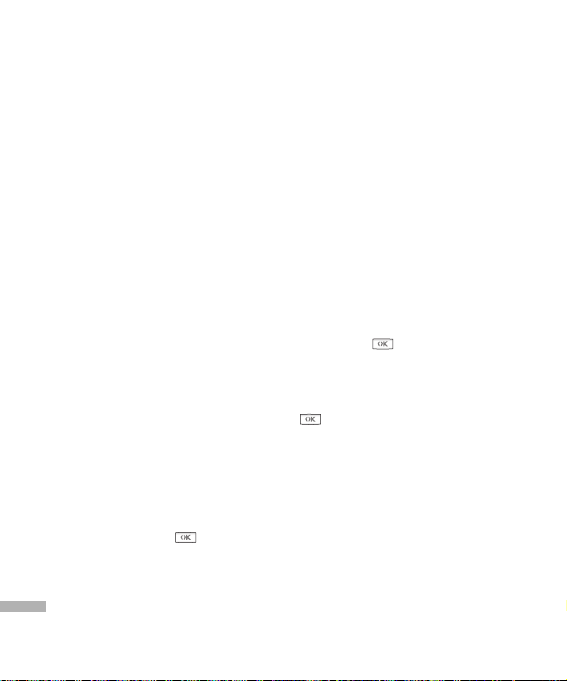
52
Organizador
]
Ir a fecha:Muestra el evento de
la fecha que introdujo.
]
Borrar antiguos:Seleccione esta
opción para borrar las notas del
calendario que hayan caducado y
de las que usted ya haya recibido
notificación.
]
Borrar todo:Seleccione esta
opción para eliminar todas las
notas planificadas.
Nota Menú 3.2
Mediante la función de gestión de
notas, puede ver y gestionar el
contenido de las notas guardadas,
así como agregar una nueva.
Introduzca el contenido de la nota.
Puede guardar y agregar el contenido
de la nota actual a la lista
presionando la tecla .
Agregar nota
Para agregar una nota nueva, pulse
la tecla de función izquierda
[Opciones] y seleccione Nueva nota.
Si la entrada está vacía, presione la
tecla de función izquierda [Nuevo].
Introduzca el contenido de la nota.
Puede guardar la nota en la lista
pulsando la tecla de función
izquierda [Opciones] y a
continuación Guardar, o simplemente
presionando .
Visualización y edición de notas
Seleccione la nota deseada y pulse
para ver su contenido.
Esta función muestra todo el
contenido de la nota.
Puede editar o eliminar el contenido
de una nota mediante la tecla de
función izquierda [Opciones]. Puede
seleccionar varias o todas las notas
con la opción Borrar múltiplo y, a
continuación, eliminar las notas.

53
Organizador
Tareas Menú 3.3
Esta función le permite guardar y
administrar una tarea.
1. Para crear una tarea, pulse la tecla
de función izquierda [Nuevo]
cuando se encuentre en la pantalla
de tareas.
2. Introduzca el Vencimiento, Nota,
Prioridad y Estado.
3. Cuando termine, pulse la tecla de
función izquierda [Opciones] y
seleccione Guardar para
almacenar la tarea.

Reproductor de MP3
Menú 4.1
Puede disfrutar la audición de
archivos de música MP3 en su
memoria externa con unos
auriculares compatibles o mediante
la bocina interna.
Puede transferir archivos MP3 desde
una PC compatible a la memoria de
su teléfono utilizando el cable de
transferencia de datos USB. Al
conectar el teléfono a una PC con el
cable USB puede mostrar el disco
extraíble mediante Windows
Explorer.
Después de copiar canciones en un
disco extraíble, debe ejecutar la
extracción segura en su sistema.
Nota
Debe copiar sus archivos MP3 en la
carpeta Sonidos. Si copia a otra
carpeta, no podrá ver los archivos
MP3. La PC debe ejecutar el sistema
operativo Windows 98 SE, Windows
ME, Windows 2000 o Windows XP.
Nota
Para que su PC reconozca su teléfono
vía USB, es necesario introducir una
tarjeta de memoria externa en el
teléfono, de lo contrario no podrá
sincronizar el teléfono con su
computadora.
Nota
Debido a las pequeñas dimensiones
de la bocina, en algunos casos el
audio podría estar distorsionado,
especialmente al máximo volumen y
cuando hay muchos sonidos graves.
Por lo tanto, le recomendamos que
utilice los auriculares estéreo para
apreciar la alta calidad de su música.
Multimedia
54

Todas las canciones (Menú 4.1.1 )
1. Pulse el menú del Reproductor
MP3 y seleccione Todas las
canciones.
2.
Pulse la tecla de función izquierda
[Opciones] luego [Ver canciones]
y podrá reproduzir los archivos MP3.
]
Agregar a lista de
reproducción:Puede crear una
nueva lista para reproducir sus
canciones preferidas.
]
Borrar múltiplo:Puede
seleccionar y eliminar varios
archivos a la vez.
]
Borrar:Puede eliminar la lista de
reproducción seleccionada.
]
Enviar vía:Le permite enviar el
archivo eleccionado vía MMS,
Bluetooth o E-mail.
]
Renombrar:Puede renombrar la
lista de reproducción seleccionada.
]
Borrar todo:Puede eliminar todas
las listas de reproducción que
usted haya creado.
]
Información:Muestra la
informacion del archivo.
Mi lista de reproducción
(Menú 4.1.2)
Este menú le permite ver toda la lista
de reproducción. Puede moverse por
las pistas pulsando la tecla de
navegación. Además una vez que
haya seleccionado una nueva lista de
reproducción dentro de [Opciones],
podrá, borrar el archivo o ver su
información mediante el menú
opciones.
Nota
En caso de que se incluya cualquier
archivo no válido en la lista de
reproducción, aparecerá un mensaje
de error y volverá a la pantalla
anterior.
Multimedia
55

]
Ver canciones:Puede
seleccionar otro archivo MP3 que
desee reproducir.
]
Nueva lista de reproducción:
Puede crear una nueva lista para
reproducir sus canciones
preferidas.
]
Borrar:Puede eliminar la lista de
reproducción seleccionada.
]
Renombrar:Puede renombrar la
lista de reproducción seleccionada.
]
Borrar todo:Puede eliminar todas
las listas de reproducción que
usted haya creado.
Configuraciones (Menú 4.1.3)
]
Definir aleatorio:Si selecciona la
opción Encendido, sus pistas
guardadas se reproducirán en
orden aleatorio.
]
Repetir:Este menú le permite
ajustar el modo de repetición:
Desactivar, Una, Todos.
]
Ecualizador:Este menú le ayuda
a ajustarse a diversos entornos
para escuchar música.
]
Tema del reproductor:Le
permite elegir la carátula que
desea para el reproductor en la
pantalla principal cuando se esté
reproduciendo un MP3.
Nota
]
Debido al pequeño tamaño del
altavoz, el sonido puede
distorsionarse en algunos casos.
Sobre todo, cuando existen muchos
sonidos graves y el volumen de
audio se encuentra al máximo. Le
recomendamos utilizar los
auriculares estéreo para apreciar la
música de calidad.
Multimedia
56

Cámara Menú 4.2
Pulse la tecla de menú y seleccione
Cámaraen el menú de multimedia
con las teclas de navegación.
También puede abrir directamente el
módulo de la cámara pulsando la
tecla de cámara en el modo de
inactividad. Se abrirá el módulo de
cámara y podrá ver lo que está a
punto de capturar.
1. Pulse la tecla de función izquierda
para acceder a [Opciones] y
configurar el entorno deseado del
siguiente modo.
]
Ajustes de brillo:Ajuste el
brillo deseado con las teclas
/
.
]
Ajustes de zoom:Seleccione el
valor deseado con
/
y
posteriormente presione la tecla
para tomar la foto.
]
El reproductor de música admite los
siguientes formatos:
- MPEG-1 capa III, MPEG-2 capa III,
MPEG-2.5 capa III (velocidad en
bits hasta 320 kb/s estéreo)
*
Frecuencia de muestreo: 8kHz48kHz en cada formato
]
Si utiliza el cable USB, podrá
conectar su teléfono a la PC y
transferir archivos MP3 al teléfono
(disco extraíble). Una vez que haya
copiado las canciones en el
teléfono, debe abandonar la
conexión mediante un modo de
extracción seguro.
Multimedia
57

Multimedia
58
Resolución
320x240, 640x480, 1280x1024, 1600x1200
Normal, Fina, Superfina
Seleccione el tiempo de captura que desee.
Desactivado 3 seg., 5 seg., 10 seg.
“” cuando está activado el temporizador.
Puede ver Imagen completa o Pantalla completa.
1 disparo, 3 disparos, 6 disparos (Nota: Los disparos
múltiples disponibles dependen del tamaño.)
Desactivado, Sepia, Mono, Negativo.
Calidad
Cronometrador
Modo de visualización
Guarde las fotos en el Teléfono o en la Mem. externa.
Guardar en
Disparo múltiple
Efecto de color
Puede ajustar el tono del fondo de acuerdo con el
tiempo. Automático, Luz del día, Incandescente,
Nublado, Fluorescente, Modo nocturno.
Seleccione el sonido de disparo que desee.
Desactivado, Sonido 1, Sonido 2 y Sonido 3.
Seleccione si desea restablecer los ajustes o no.
Balance blancos
Sonido obturador
Restablecer configuraciones

2. Después de terminar todos los
ajustes, pulse la tecla de función
derecha [Cerrar].
3. Enfoque la cámara en lo que desea
fotografiar y presione para
tomar la foto.
4. Presione para guardar la
imagen. Se guarda en la carpeta
Imágenes de Galería (Menú 6.1).
Cámara de video Menú 4.3
Esta aplicación le permite grabar un
video clip. En este menú se puede
reproducir y ver un archivo de video
guardado. Una vez grabado, el video
clip puede enviarse por mensaje.
1. Pulse la tecla de función izquierda
para acceder a [Opciones] y
configurar el entorno deseado.
]
Ajustes de brillo:Ajuste el
brillo del video con
/
.
]
Ajustes de zoom: Seleccione el
valor deseado con
/
.
Multimedia
59

2.
Después de terminar todos los
ajustes, pulse la tecla de función
derecha [Cerrar].
3. Enfoque la cámara en lo que desea
grabar y presione para
comenzar la grabación. Pulse
para detenerla.
]
También puede parar la
grabación presionando la tecla
de función izquierda [Parar].
4. Presione para guardar el
video clip. Se guarda en la carpeta
Videos de Galería (Menú 6.3).
Nota
]
Presione la tecla de función derecha
[Volver] para volver al modo de
vista previa sin guardar el video
clip.
Multimedia
60
Modo de video
Grabe un video en modo General o MMS.
320x240, 176x144
Normal, Fina, Superfina
Guarde los video clips en el Teléfono o en la memoria
Externa.
Puede ajustar el tono del video de fondo de acuerdo
con el tiempo. Automático, Luz del día,
Incandescente, Nublado, Fluorescente.
Seleccione si desea restablecer los ajustes o no.
Resolución
Calidad
Desactivado, Sepia, Mono, Negativo.
Efecto de color
Balance blancos
Guardar en
Restablecer configuraciones

Radio FM Menú 4.4
Puede buscar estaciones de radio y
disfrutar escuchándolas. Conecte los
audífonos del radio FM en el
conector de audífonos que está del
lado izquierdo del teléfono para
activar este menú.
1. Pulse la tecla de confirmación
después de seleccionar el canal
que desea grabar una estación.
Ingrese el número correspondiente
a una estación, pulse la tecla
y la estación de radio seleccionada
estará guardada en el canal
solicitado anteriormente. Es
posible grabar 12 canales con
estaciones deseadas.
2. Después de preajustar las
estaciones de radio, puede
escuchar otra estación pulsando el
canal correspondiente a la
estación de radio (presión breve).
3. Puede acceder a los siguientes
menúes de opciones pulsando la
tecla de función izquierda
[Opciones].
]
Editar emisoras: Puede ajustar
la frecuencia y cambiar la
estación de radio en el canal
seleccionado. Puede cambiar la
frecuencia 0,1 MHz por vez con
las teclas de navegación
izquierda y derecha.
]
Exploración auto: Si
selecciona esta opción el
teléfono buscará
automáticamente las estaciones
con mayor potencia de
transmisión y la ajustará a un
canal.
Cuando se ajuste una estación
podrá seleccionar entre guardar
la estación en el canal actual o
buscar una siguiente. Presione
"Guardar" para guardar la
estación.
Multimedia
61

]
Restaurar emisoras: Puede
borrar todos los canales que
almacenó.
]
Escuchar vía:Seleccione esto
para escuchar la radio por
Auriculares (Manos libres),
Bluetooth, Altavoz.
Grabador de voz Menú 4.5
La función de grabador de voz le
permite grabar hasta 10 mensajes de
voz con una duración máxima de 10
minutos.
Multimedia
62

Mensajes
63
Este menú incluye funciones
relacionadas con el SMS (Servicio de
mensajes cortos), el MMS (Servicio
de mensajes de multimedia), y el
Buzón de voz, así como los mensajes
de servicio de la red.
Nuevo mensaje Menú 5.1
Texto (Menú 5.1.1)
Puede escribir y editar mensajes de
texto, además de comprobar la
cantidad de páginas del mensaje.
1. Para facilitar la entrada del texto,
utilice la función Idiomas T9.
2. Una vez finalizado el mensaje,
seleccione la opción deseada
pulsando la tecla de función
izquierda [Opciones].
]
Enviar a: Introduzca el número de
teléfono o seleccione el número de
la libreta de Contactos.
]
Insertar: Imagen/Sonido/Símbolo/
Plantillas de SMS/Emoticon/
Nombre y número.
]
Guardar en borradores:
Almacena los mensajes en
Borradores.
]
Seleccionar T9: Puede configurar
el modo de T9 a Encendido /
Apagado.
]
Lenguaje de escrita: Seleccione
el idioma para el modo de entrada
T9. También puede desactivar el
modo de entrada T9 seleccionando
‘Desactivar T9’.
]
Nueva palabra T9:Esta opción le
permite agregar nuevas palabras
al diccionario del teléfono.
]
Borrar texto:Puede eliminar todo
el texto que esté escrito en el
mensaje actual.

64
Mensajes
]
Salir:Si selecciona Salir mientras
está escribiendo un mensaje,
puede terminar la redacción del
mensaje y volver al menú de
mensajes. El mensaje que haya
escrito no se guardará.
Multimedia (Menú 5.1.2)
Puede escribir y editar mensajes
multimedia, además de comprobar el
tamaño del mensaje. Una vez
finalizado el mensaje, seleccione la
opción deseada pulsando la tecla de
función izquierda [Opciones].
]
Enviar a:Introduzca el número de
teléfono o seleccione el número de
la libreta de Contactos.
]
Insertar:Imagen/Sonido/Video/
Símbolo/ Plantillas de SMS/
Emoticon/ Nombre y número/
Nueva diapositiva/Más.
]
Guardar en: Puede guardar los
mensajes multimedia en
Borradores o como Plantillas
MMS.
]
Editar asunto: Puede guardar los
mensajes multimedia en
Borradores o como Plantillas
MMS.
]
Vista previa: Puede obtener una
vista previa de los mensajes
multimedia que haya escrito.
]
Duración de diapositiva:
Muestra la duración de cada
página al adjuntar diapositiva(s) al
mensaje.
]
Borrar: Borra un archivo adjunto.
]
Seleccionar T9: Puede configurar
el modo de T9 a Encendido /
Apagado.
Nota
]
Todos los mensajes para envío se
guardarán automáticamente en el
Buzón de salida. Si el mensaje se
envía satisfactoriamente, se
moverá a la carpeta de elementos
Enviados, de lo contrario,
permanecerá en el Buzón de salida.

65
Mensajes
]
Lenguaje de escritura:
Seleccione el idioma para el modo
de entrada T9.
]
Nueva palabra T9: Esta opción le
permite agregar nuevas palabras
al diccionario del teléfono.
]
Borrar texto: Puede eliminar todo
el texto que esté escrito en el
mensaje actual.
]
Salir: Puede volver al menú Nuevo
mensaje.
E-mail (Menú 5.1.3)
Para enviar o recibir mensajes debe
configurar la cuenta de correo.
Consulte primero E-mail en la página
75.
1. Puede introducir hasta 20
direcciones de correo electrónico,
incluidos los campos Para y Cc.
Buzón de entrada Menú 5.2
Se le dará una alerta cuando reciba
mensajes. Se almacenarán en el
Buzón de entrada. En el Buzón de
entrada, puede identificar cada
mensaje mediante íconos.
* Mensaje SIM
El término mensaje SIM hace
referencia a un mensaje que se ha
almacenado en la tarjeta SIM,
como excepción.
En caso de mensajes multimedia que
hayan sido notificados, deberá
esperar hasta que se complete la
descarga y procesamiento del
mensaje.
Para leer un mensaje, seleccione uno
de los mensajes y luego presione la
tecla de función izquierda
[Opciones] para ver el siguiente
submenú:
]
Ver:Puede leer el mensaje
seleccionado.
Sugerencia
]
Para introducir “@”, pulse la tecla
y seleccione “@”.

]
Responder: Puede responder al
remitente.
]
Borrar: Puede borrar el mensaje
actual.
]
Reenviar:Puede reenviar el
mensaje seleccionado a otra
persona.
]
Devolver llamada:Puede llamar
al remitente.
]
Número:Puede guardar el
número de teléfono del remitente
con las opciones como Nuevo
contacto o Actualizar contactos.
]
Información:Puede ver
información acerca de los
mensajes recibidos: dirección del
remitente, asunto (sólo en caso de
mensajes multimedia), fecha y
hora, tipo, clase y remitente del
mensaje.
]
Borrar múltiplo: Después de
determinar varios mensajes que
desea eliminar, puede borrar todos
los mensajes seleccionados.
]
Borrar todos los leídos:Puede
borrar todos los mensajes leídos.
]
Borrar todo: Puede borrar todos
los mensajes.
Buzón de e-mail Menú 5.3
Cuando accede a este menú, puede
conectarse a su buzón remoto para
recuperar sus nuevos mensajes de
correo electrónico, o puede ver los
mensajes, de correo electrónico
recuperados anteriormente sin iniciar
sesión en el servidor de correo
electrónico.
66
Mensajes

67
Mensajes
Borradores Menú 5.4
Puede consultar los mensajes
guardados como borrador. Los
mensajes guardados como borrador
aparecen con la fecha y la hora en la
que se guardaron. Desplácese por la
lista con las teclas de navegación
hacia arriba y abajo. Cada borrador
tiene las siguientes opciones.
Pulse la tecla de función izquierda
[Opciones].
]
Ver:Puede ver el mensaje
seleccionado.
]
Editar:Puede editar el mensaje
seleccionado.
]
Borrar:Elimina el mensaje
seleccionado de la carpeta de
borradores.
]
Información:Puede consultar
información del mensaje
seleccionado: asunto (sólo para
mensajes multimedia), fecha y
hora a la que se guardó, tipo y
tamaño del mensaje.
]
Borrar múltiplo:Puede eliminar
varios mensajes al mismo tiempo.
]
Borrar todo:Puede borrar todos
los mensajes.
Buzón de salida Menú 5.5
El Buzón de salida es un lugar de
almacenamiento temporal de
mensajes a la espera de ser
enviados. Los mensajes fallidos
también se colocan en el Buzón de
salida.
]
Ver:Puede ver el mensaje
seleccionado.
]
Borrar:Elimina el mensaje
seleccionado.
]
Reenviar:Permite volver a enviar
el mensaje.
]
Editar:Puede editar el mensaje
seleccionado.
]
Información:Le permite
comprobar la información de cada
mensaje.

Mensajes
68
]
Borrar múltiplo: Elimina todos
los mensajes seleccionados al
mismo tiempo.
]
Borrar todo:Le permite eliminar
todos los mensajes del Buzón de
salida.
Enviados Menú 5.6
Muestra los mensajes que ha
enviado.
Para tener acceso a las opciones
abajo, presione la tecla de función
izquierda [Opciones]
.
]
Ver:
Abre el mensaje seleccionado.
]
Borrar:Elimina el mensaje
seleccionado.
]
Reenviar:Reenvía el mensaje
seleccionado.
]
Información:Breve información
sobre el mensaje.
]
Borrar múltiplo:Puede eliminar
varios mensajes al mismo tiempo.
]
Borrar todo:Puede borrar todos
los mensajes.
Escuchar Buzón de voz
Menú 5.7
Este menú le permite acceder
rápidamente a su buzón de voz (si
existe en la red). Antes de utilizar
esta función, debe ingresar el
número del servidor de voz
proporcionado por su operador de
red.
Cuando llega un mensaje de voz
nuevo, se muestra el ícono en la
pantalla. Compruebelos detalles del
servicio con su proveedor de
servicios de red para configurar el
teléfono según corresponda.

Mensajes
69
Servicio de información
Menú 5.8
Los mensajes del servicio de
información son mensajes de texto
que envía la red a los usuarios de
teléfonos móviles. Proporcionan
información general sobre distintos
temas, por ejemplo, pronóstico del
tiempo, estado del tránsito, taxis,
farmacias y actividad bursátil.
Cuando reciba un mensaje del
servicio de información, un mensaje
emergente indicará que se ha
recibido un mensaje nuevo, o
aparecerá el mensaje del servicio de
información directamente. Para
volver a ver el mensaje, siga los
pasos que se indican a continuación.
Leer nuevo (Menú 5.8.1)
1. Si recibe un mensaje del servicio
de información y selecciona Leer
para verlo, el mensaje aparecerá
en la pantalla. Puede leer otro
mensaje si utiliza las teclas de
navegación o y luego
presione [Selec.].
2. Se mostrará el mensaje hasta que
se selecciona otro.
Asuntos (Menú 5.8.2)
]
Ver lista:Le permite ver los
números de mensajes del servicio
de información que ha agregado.
Si pulsa [Opciones], podrá editar
agregar nuevo tópico y eliminar las
categorías de mensajes de
información que ha agregado.
]
Lista activa:Le permite
seleccionar números de mensajes
del servicio de información en la
lista activa. Si activa un número
del servicio de información, podrá

Mensajes
70
recibir los mensajes enviados
desde ese número.
Plantillas Menú 5.9
Plantillas de SMS (Menú 5.9.1)
Puede agregar, editar y eliminar
frases útiles de uso frecuente con la
tecla de función izquierda
[Opciones].
Hay 6 plantillas de texto.
• Por favor, llámame.
• Estoy atrasado. Llegaré a las.
• ¿Dónde estas?
• Estoy en camino.
• Llámame urgente.
• ¡Te quiero!
Para tener acceso a las opciones
abajo, presione la tecla de función
izquierda [Opciones].
]
Ver:Le permite ver la plantilla.
]
Editar:Permite editar la plantilla
seleccionada.
]
Enviar vía: Utilice esta opción
para enviar el mensaje de plantilla
seleccionado a través de SMS,
MMS o Email.
]
Borrar:Le permite eliminar
plantillas.
]
Nueva plantilla:Utilice esta
opción para crear una plantilla
nueva.
]
Borrar todo:Puede eliminar todas
las plantillas.
Nota
]
Según su proveedor de servicios,
hay frases útiles guardadas de
modo predeterminado.

Mensajes
71
Plantillas de MMS (Menú 5.9.2)
Después de crear una plantilla
multimedia, podrá acceder a los
siguientes menúes pulsando la tecla
de función izquierda [Opciones].
]
Ver:Puede ver la plantilla
multimedia seleccionada.
]
Editar:Permite editar la plantilla.
]
Enviar: Permite enviar su plantilla
o diapositiva a través de Mensaje
multimedia.
]
Borrar:Permite borrar la plantilla.
]
Nueva plantilla: Le permite
agregar nuevas plantillas
multimedia.
]
Borrar todo:Le permite borrar
todas las pantillas multimedia.
Configuraciones Menú 5.0
Mensaje de texto (Menú 5.0.1)
]
Tipos de mensajes:
Texto, Voz, Fax, Localizador,
X.400, E-mail, ERMES.
El tipo de mensaje suele estar
establecido en Texto. Puede
convertir el texto a formatos
alternativos.
]
Período de validez: Este servicio
de red le permite establecer
durante cuánto tiempo se
almacenarán los mensajes de
texto en el centro de mensajes.
]
Informe de entrega:Si lo
establece Encendido, puede
comprobar si el mensaje se envió
satisfactoriamente.
]
Responder mediante el mismo
centro de servicios:Al enviarse
un mensaje, esta función permite
que el costo de la respuesta de los
destinatarios se agregue a su
factura de teléfono.

]
Centro SMS:Contiene el número
del centro SMS.
]
Codificación de caracteres:
Seleccione entre Soporte lleno o
Soporte reducido.
Mensaje multimedia (Menú 5.0.2)
]
Asunto:Puede introducir el asunto
del MMS cuando este menú esté
activado.
]
Duración de diapositiva:
Muestra la duración de cada
página al escribir el mensaje.
]
Tiempo de entrega:Seleccione
entre Inmediato, Después de 1
hora, Después de 1 día o Después
de 1 semana.
]
Prioridad:Puede establecer la
prioridad del mensaje
seleccionado.
]
Período de validez:Este servicio
de red le permite establecer
durante cuánto tiempo se
almacenarán los mensajes
multimedia en el centro de
mensajes.
]
Informe de entrega:Si lo
establece Encendido en este
menú, puede comprobar si el
mensaje se envió
satisfactoriamente.
]
Informe de lectura:Este menú
permite solicitar al destinatario del
mensaje un correo de confirmación
de lectura.
]
Descarga automática:Si
selecciona Encendido, puede
recibir mensajes multimedia
automáticamente. Si selecciona
Red Local puede recibir mensajes
multimedia automáticamente
cuando esté conectado con la red
de su proveedor de servicios.
Mensajes
72

Mensajes
73
]
Perfiles de red:Si selecciona
servidor de mensaje multimedia,
puede establecer la URL de ese
servidor de mensajes multimedia.
]
Tipo de mensaje permitido
Personal: mensaje personal.
Anuncio: mensaje comercial.
Información:información
necesaria.
E-mail (Menú 5.0.3)
Este menú le permite editar una
cuenta de correo electrónico, borrarla
o agregarla.
]
Cuenta de e-mail:Puede
configurar hasta 3 cuentas de
correo electrónico seleccionando
Nuevo cuando no tenga ningún
correo salvo. O podrá seleccionar
Nueva cuenta dentro de
[Opciones] si ya tiene un correo.
•Ver:Usted puede ver su email.
•Predeterminado: Selecciona la
cuenta de e-mail como cuenta
predeterminada.
•Editar
- Nombre de cuenta:
Seleccione el nombre de su
cuenta de email.
- Dirección de correo
electrónico:Introduzca la
dirección de correo electrónico
que le dio su proveedor de
servicio.
- Mi nombre:Puede crear su
propio apodo.
- Servidor de correo
entrante: Introduzca la
dirección POP3 y el número de
puerto de la computadora que
recibe su correo electrónico.
- Nombre de usuario:
Introduzca su Id. de correo
electrónico.

74
Mensajes
- Contraseña:Introduzca su
contraseña de correo
electrónico.
- Servidor de salida:
Introduzca la dirección SMTP y
el número de puerto de la
computadora que envía su
correo electrónico.
- Autentificación del
servidor de salida:Al
activarlo se habilitarán los
campos ID de servidor de
salida y Contraseña de
servidor de salida.
- ID de servidor de salida:
Debe colocar la identidad del
servidor .
- Contraseña de servidor de
salida:Indique en este campo
la contraseña del servidor
saliente.
Pulse la tecla de funcion izquierda
para acceder a [Opciones].
•Guardar: Al seleccionar la
opcion guardar sus
modificaciones quedaran
guardadas.
•Configuraciones avanzadas:
- Dirección de respuesta de
e-mail:Usted puede
establecer en este campo la
direccion desde donde van
dirigidos sus emails.
- Número de puerto entrante:
Introduzca el puerto sugerido
por su proveedor de servicio.
- Número de puerto de
salida:Introduzca el puerto
sugerido por su proveedor de
servicio.
- Tipo de protocolo:Indique
en este campo el protocolo
soportado por su proveedor de
servicio.

75
Mensajes
- Acceso seguro APOP:
Pongase en contacto con su
proveedor de servicio a fin de
conocer el valor de este
campo.
- Tamaño máx. recepción:El
tamáno de los archivos varia
de acuerdo al proveedor de
servicio.
- Guardar en servidor:
Seleccione si desea o no
conservar sus emails en el
servidor.
- Insertar firma:Puede
personalizar sus emails
ingresando su firma personal.
- Reintentar download:Puede
seleccionar entre descargar
todo el contenido del email o
únicamente el encabezado.
- Reenvío automático:
Seleccione activado para
recibir sus correos de manera
automática o seleccione
desactivado para realizarlo de
manera manual.
•Nueva cuenta: permite
agregar una nueva cuenta.
•Borrar: Borra de la lista la
cuenta seleccionada.
]
Punto de acceso:Un perfil es la
información de la red utilizada para
conectarse a Internet. Hay perfiles
predeterminados para algunos
operadores, almacenados en la
memoria del teléfono. No es
posible borrar los perfiles
predeterminados.
]
Período de actualización:Usted
puede seleccionar el intervalo de
recuperación.
]
Firma:Puede crear su firma.

Mensajes
76
Buzón de voz (Menú 5.0.4)
Puede recibir mensajes de voz si el
proveedor de servicios de red admite
esta función. Cuando llega un nuevo
mensaje de voz, el símbolo
correspondiente aparece en la
pantalla. Solicite a su proveedor de
servicio de red los detalles sobre su
servicio con el objeto de configurar el
teléfono según corresponda.
Mensajes push (Menú 5.0.5)
Puede establecer la opción de si
recibirá el mensaje o si se
descargará el contenido
automáticamente en su teléfono.
Servicio de información (Menú 5.0.6)
]
Recibir
Encendido: Si selecciona este
menú, el teléfono recibirá
mensajes de servicios de
información.
Apagado: Si selecciona este
menú, el teléfono ya no recibirá
mensajes de servicios de
información.
]
Alerta
Encendido: El teléfono emitirá un
sonido cuando haya recibido
mensajes de servicios de
información.
Apagado: El teléfono no emitirá
un sonido aunque haya recibido
mensajes de servicios de
información.

]
Idiomas:Puede seleccionar el
idioma que desea pulsando la
tecla de confirmación. Entonces, se
mostrará el mensaje de servicio de
información en el idioma que
seleccionó.
Mensajes
77

Imágenes Menú 6.1
Las fotos tomadas y las imágenes
predeterminadas se almacenan en la
carpeta Imágenes, y es posible crear
nuevas carpetas para administrarlas.
Después de seleccionar un archivo,
se mostrarán las siguientes opciones
si pulsa la tecla de función izquierda
[Opciones].
]
Ver:Puede ver la imagen
seleccionada.
]
Borrar:Puede eliminar el archivo
seleccionado.
]
Fijar como: Le permite definir la
imagen como Fondo de pantalla o
Imagen de contacto.
]
Enviar vía:
Puede enviar el archivo
vía e-mail, Bluetooth o MMS.
]
Archivo:
Le permite Renombrar,
Mover, Copiar o ver Informaciones
de la imagen.
]
Imprimir vía Bluetooth:
La mayoría de las fotografías que
ha tomado en el modo de cámara y
descargado mediante WAP
pueden transmitirse a una
impresora por Bluetooth.
]
Ver en diapositivas:Le permite
ver la presentación automática.
]
Nueva carpeta:Le permite crear
una nueva carpeta en la carpeta
seleccionada.
]
Borrar múltiplo:Puede
seleccionar y eliminar varios
archivos a la vez.
]
Borrar todo:Elimina todas las
imágenes.
]
Ordenar por: Puede ordenar los
archivos según el nombre, la fecha
o el tipo de archivo.
]
Vista en lista o miniatura:
Puede optar por ver las imágenes
en lista o miniaturas.
Mis cosas
78

Sonidos Menú 6.2
Aquí puede gestionar, enviar o
establecer sonidos como tonos de
timbre.
]
Reproducir:Le permite reproducir
el sonido.
]
Borrar:Le permite borrar el sonido
seleccionado.
]
Fijar como:Le permite definirlo
como tono de timbre, timbre de
contacto o tono de mensaje.
]
Enviar vía:Le permite enviar el
archivo seleccionado vía e-mail,
Bluetooth o MMS.
]
Archivo:Le permite renombrar,
mover, copiar o ver información del
archivo seleccionado.
]
Nueva carpeta:Le permite crear
una nueva carpeta en la carpeta
seleccionada.
]
Borrar múltiplo:Puede
seleccionar y eliminar varios
archivos a la vez.
]
Borrar todo:Elimina todos los
sonidos.
]
Ordenar por: Puede ordenar los
archivos según el nombre, la fecha
o el tipo de archivo.
Videos Menú 6.3
Aquí puede gestionar o enviar video
clips descargados o capturados.
Cuando se selecciona un enlace de
descarga, puede descargar video
clips a través de Internet.
Si presiona , puede activar el
archivo de video y pulsar
nuevamente para iniciar la
reproducción.
Las siguientes opciones están
disponibles con la tecla de función
izquierda [Opciones] en la lista de
Video.
]
Abrir:Puede abrir el archivo
seleccionado para verlo.
Mis cosas
79

]
Borrar:Puede eliminar el archivo
seleccionado.
]
Enviar vía:Puede enviar el video
clip seleccionado a través de un email, mensaje multimedia o
Bluetooth si no está protegido por
el sistema de administración de
derechos digitales (DRM).
]
Archivo
- Renombrar: Puede cambiar el
nombre del video.
- Mover para carpeta:Mueve el
archivo a otra carpeta.
- Mover o Copiar a memoria
externa:Puede copiar o mover
el archivo a la memoria externa.
- Información:Muestra
información sobre el archivo de
video seleccionado.
]
Nueva carpeta:Puede crear una
nueva carpeta.
]
Borrar múltiplo: Puede
seleccionar y eliminar varios
archivos a la vez.
]
Borrar todo:Elimina todos los
archivos de video.
]
Ordenar por:Puede ordenar los
archivos según el nombre, la fecha
o el tipo de archivo.
Puede seleccionar el video que desee
utilizando las teclas / .
Seleccione el video que desee y la
opción Abrir para ver el video
grabado. Para adjuntar el video
seleccionado a un mensaje
seleccione [Opciones] y
posteriormente seleccione [Enviar
vía]. Cuando está seleccionada la
opción Abrir y se pulsa , el
videoclip se reproducirá con el
reproductor multimedia. Para detener
la reproducción, presione
durante la reproducción. Para
reanudar la reproducción, pulse
una vez más.
Mis cosas
80

Otros Menú 6.4
Los archivos que no son imágenes,
sonidos, videos, juegos y aplicaciones
se guardan en esta carpeta.
Juegos y aplicativos Menú 6.5
Juegos (Menú 6.5.1)
En este menú, puede administrar las
aplicaciones Java instaladas en el
teléfono. Puede ejecutar o eliminar
las aplicaciones descargadas o
establecer las opciones de conexión.
Las aplicaciones descargadas se
organizan en carpetas.
Después de seleccionar una carpeta,
pulse [Opciones] y se mostrarán los
submenúes disponibles para las
diversas opciones.
]
Iniciar:Puede abrir los juegos
almacenados.
]
Borrar:Le permite eliminar un
juego seleccionado. (Los juegos
precargados no pueden ser
eliminados).
]
Información:Puede consultar
información sobre los juegos
almacenados.
Nota
]
Puede ver solamente archivos
específicos en una carpeta específica.
Es decir, sólo se muestran archivos del
formato adecuado para cada carpeta.
(por ejemplo, archivos BMP, JPG,
etc.en la carpeta de imágenes;
archivos MP3, etc. en la carpeta de
sonido, y así sucesivamente)
Nota
]
Según su proveedor de servicios,
éste varía dependiendo de si puede
descargar nuevas imágenes,
sonidos, videos, etc. a través de
Internet.
Mis cosas
81

82
Mis cosas
]
Permisos:Puede consultar sobre
características avanzadas del
juego descargado.
]
Renombrar:Puede renombrar los
juegos descargados. (Los juegos
predeterminados no se pueden
renombrar).
]
Mover:Puede mover los juegos
descargados a otra carpeta. (Los
juegos precargados no pueden
moverse).
]
Borrar todo:Permite eliminar los
juegos descargados. (Los juegos
precargados no pueden
eliminarse).
JavaTMes una tecnología
desarrollada por Sun
Microsystems. Del mismo modo
que descargaría el subprograma
Java con los navegadores
estándar Netscape o MS Internet
Explorer, puede descargar Java
MIDlet con el teléfono activado
para WAP. Según el proveedor
de servicios, todos los programas
basados en Java, como los
juegos Java, se pueden
descargar y ejecutar en un
teléfono.
Tras descargarlo, el programa
Java puede visualizarse en el
menú Juegos y aplicativos
desde el que puede
seleccionarlo, ejecutarlo o
borrarlo. Los archivos de
programa Java guardados en el
teléfono tienen los formatos
.JAD y .JAR.

83
Mis cosas
Aplicaciones (Menú 6.5.2)
En este menú, puede administrar las
aplicaciones Java instaladas en el
teléfono. Puede ejecutar o eliminar
las aplicaciones descargadas o
establecer las opciones de conexión.
Las aplicaciones descargadas se
organizan en carpetas.
]
Puede que el software se bloquee o
se encienda solo cuando se
descarguen aplicaciones Java que
no se han creado específicamente
para el teléfono de este manual, por
lo que sería necesario “reiniciar” el
teléfono. Cabe señalar que estos
problemas se deben a
incompatibilidades de aplicaciones
y no a una falla del producto.
Nota
]
El archivo JAD es un formato
comprimido del programa Java; a
su vez, el archivo JAD es un archivo
de descripción que incluye
información detallada. Desde la red,
antes de descargarlo, puede ver
todas las descripciones detalladas
del archivo JAD.
]
Pese a estar basadas en un
lenguaje estándar (J2ME), no todas
las aplicaciones Java son
compatibles con todos los teléfonos
que están en el mercado, ya que se
pueden utilizar bibliotecas
específicas para un modelo de
teléfono.
¡PRECAUCIÓN!
En un entorno de teléfono, sólo se
pueden ejecutar los programas basados
en J2ME (Java 2 Micro Edition). Los
programas basados en J2SE (Java 2
Standard Edition) sólo se pueden ejecutar
en un entorno de PC.

84
Mis cosas
Perfil de red (Menú 6.5.3)
Un perfil es la información de red
utilizada para la conexión a Internet.
Hay perfiles predeterminados para
algunos operadores, almacenados en
la memoria del teléfono. No se
puede cambiar el nombre de los
perfiles predeterminados.
Cada perfil tiene los siguientes
submenúes:
]
Activar:Activa el perfil
seleccionado.
]
Ver:Le permite ver la información
del perfil.
]
Editar:Le permite editar y cambiar
la configuración WAP del perfil
seleccionado.
•Nombre:Usted puede elegir el
nombre que desea para este perfil.
•Página de inicio:Este campo le
permite introducir la dirección URL
de un sitio que desee usar como
página principal. No es necesario
que escriba http:// al principio de
la dirección URL porque el
navegador WAP la agrega
automáticamente.
•Proxy:Activa o cancela el servidor
proxy.
•Dirección IP:Ingrese la dirección
IP del servidor proxy que desee.
•Número de puerto:Introduzca el
puerto proxy.
•Punto de acceso:Usted puede
elegir el punto de acceso que
desea para este perfil (las
opciones del punto de acceso ya
están predeterminadas).
]
Nuevo perfil:Le permite agregar
un nuevo perfil.
]
Borrar:Puede borrar el perfil
seleccionado.

85
Mis cosas
Memoria externa Menú 6.6
Esta función muestra las estadísticas
de utilización de memoria en uso y
libre de la memoria externa del teléfono celular.

En el menú Perfiles puede ajustar y
personalizar los tonos del teléfono
para diferentes situaciones, entornos
o grupos de usuarios.
Hay cinco perfiles predeterminados:
General, Silencioso, Sólo
vibración, Fuerte yAuriculares.
Los perfiles General, Fuerte y
Auriculares pueden personalizarse.
Pulse la tecla Menú y seleccione
Perfilescon las teclas de
navegación.
Activar
1. Desplácese hasta el perfil que
desea activar y pulse la tecla de
función izquierda [Selec.] o la
tecla [OK].
2. A continuación, seleccione
Activar.
Personalizar
Desplácese hasta el perfil deseado
en la lista Perfiles. Después de pulsar
la tecla de función izquierda o la
tecla [OK], seleccione Personalizar.
Se abrirá la opción de configuración
de perfil, en el que se puede
personalizar las siguientes opciones:
]
Tipo de alerta de llamada:
establece el tipo de alerta para
llamadas entrantes.
]
Tono de timbre: selecciona el
tono de timbre para llamadas
entrantes.
]
Vol. timbre:establece el volumen
del timbre de llamada.
]
Tipo de alerta de mensaje:
establece el tipo de alerta para los
mensajes.
Nota
]
Para proteger el oído mientras el
teléfono está abierto el nível de
volumen máximo es 3.
Perfiles
86

]
Tono de mensaje: selecciona el
timbre de alerta de los mensajes.
]
Volumen de mensaje:Establece
el volumen para el timbre de los
mensajes.
]
Tono del teclado:selecciona el
tono deseado del teclado.
]
Vol. teclado:establece el
volumen del tono del teclado.
]
Tono del slide:permite
establecer el tono de la tapa
deslizable.
]
Vol. de efectos:establece el
volumen de los efectos de sonido.
]
Vol. enc y apag.:establece el
volumen del tono de timbre al
encender o apagar el teléfono.
Nota
]
No se pueden modificar los perfiles
Sólo vibración y Silencioso.
Perfiles
87

Buscar Menú 8.1
Este menú le permite guardar y
administrar la información de las
direcciones de contacto. Las
funciones de Contactos le permiten
agregar una nueva dirección o buscar
las direcciones de contactos
guardadas por nombre.
Nuevo contacto Menú 8.2
Puede agregar una entrada de
contacto con esta función. La
capacidad de la memoria del
teléfono es de 1000 entradas. La
capacidad de memoria de la tarjeta
SIM depende del proveedor de
servicio celular.
El número de caracteres es una
característica que depende de la
SIM.
Seleccione donde desea guardar la
entrada en memoria: SIM o teléfono.
Si la ajusta en teléfono, debe
seleccionar qué número desea como
número principal.
Nota
]
Está disponible la búsqueda
instantánea introduciendo la letra
inicial del nombre que desea
buscar.
Contactos
88

Marcación rápida Menú 8.3
Puede asignar una entrada de la lista
de Contactos a cualquiera de las
teclas a . Puede llamar
directamente pulsando esa tecla
asignada por un tiempo prolongado.
Grupos Menú 8.4
Puede crear hasta 7 grupos con
varios miembros cada uno.
]
Visualizar miembros:Muestra
los miembros que pertenecen a
ese grupo.
]
Timbre del grupo:Le permite
seleccionar un tono de timbre para
las llamadas de los miembros del
grupo.
]
Ícono del grupo:Le permite
seleccionar el ícono asociado al
grupo.
]
Agregar miembro:Le permite
agregar miembros al grupo.
]
Borrar miembro:Le permite
eliminar un usuario de la lista de
miembros.
]
Renombrar:Le permite cambiar
el nombre de un grupo.
]
Reiniciar todo:Le permite
restablecer todos los cambios
hechos en Grupo, volviendo al
formato predeterminado de
fábrica.
Contactos
89

Copiar todo Menú 8.5
Puede copiar entradas de la memoria
de la tarjeta SIM a la memoria del
teléfono y viceversa.
1. Desplácese a Copiar todos y luego
pulse [Selec.] para acceder a
este menú.
•SIM a Teléfono:Le permite
copiar de la tarjeta SIM a la
memoria del teléfono.
•Teléfono a SIM:Le permite
copiar de la memoria del
teléfono a la tarjeta SIM.
2. El submenú Borrar original borra
los contenidos de una memoria
para pasarlos a otra.
Borrar todo Menú 8.6
Puede eliminar todas las entradas en
la tarjeta SIM y el teléfono. Para esta
función, es necesario introducir el
código de seguridad.
Configuraciones Menú 8.7
Visualización (Menú 8.7.1)
]
Sólo nombre:Establece la vista
de contactos para que sólo
aparezca el nombre.
]
Nombre y número:Establece la
vista de contactos para que
muestre el nombre y el número.
]
Con imágenes:Establece la vista
de contactos con información
sobre el número y la fotografía.
Contactos
90

Información Menú 8.8
Números de servicio (Menú 8.8.1)
Use esta función para acceder a una
lista determinada de servicios que
suministra el operador de su red (si lo
admite la tarjeta SIM).
Número propio
(Depende de la SIM) (Menú 8.8.2)
Puede guardar y comprobar su propio
número en la tarjeta SIM.
Tarjeta de visita (Menú 8.8.3)
Esta opción le permite crear su
propia Tarjeta de Presentación con su
nombre, un número de teléfono móvil
y demás. Para crear una nueva
Tarjeta de Presentación pulse la tecla
de función izquierda [Nuevo] e
introduzca la información en los
campos.
Contactos
91

Favoritos Menú 9.1
Esta opción le permite agregar sus
propios favoritos a la lista ya
suministrada. Una vez que cree su
propio menú, puede acceder
rápidamente a la función deseada en
la pantalla inactiva pulsando la tecla
de navegación hacia derecha.
Alarma Menú 9.2
Si configura una alarma aparecerá un
ícono en la pantalla y la alarma
sonará a la hora planificada.
La alarma especificada suena a la
hora programada. Pulse la tecla de
función derecha [Salir] para detener
la alarma y ésta se apagará. Presione
la tecla de función izquierda
[Sueñecito] y el sonido de la alarma
se detiene y se reanuda después de
la duración del silencio seleccionada.
Puede configurar hasta 5 alarmas.
1. Seleccione la alarma que desee
configurar en la lista. Si no hay
ninguna alarma, pulse la tecla de
función izquierda [Nuevo].
2. Alarma apagada/Alarma
encendida:Active o apague la
alarma con las opciones
específicas de desconexión de la
alarma o seleccionando la hora de
alarma.
3. Introducir hora de alarma:
Introduzca la hora de la alarma que
desee especificando la hora y los
minutos. Seleccione ‘am’ o ‘pm’ si
se ha especificado el formato de
12 horas para el teléfono.
4. Seleccionar modo de
repetición:Seleccione el modo
de repetición deseado con /
.
Herramientas
92
